Akeeba Backup для Joomla, создание резервной копии и восстановление из резервной копии сайта
Здравствуйте друзья! Продолжим рассматривать компонент резервого копирования сайта на Joomla. В этом уроке рассмотрим как создать резервную копию сайта в Akeeba Backup и как восстановить сайт на Joomla из резервной копии Akeeba Backup. В предыдущем уроке было рассказано, как установить и настроить компонент резервного копирования для Joomla Akeeba Backup.
Создание резервной копии сайта средствами Akeeba Backup
И так, чтобы сделать бэкап сайта заходим в Компоненты — Akeeba Backup.
В этой панели нас интересует кнопка Начать резервное копирование, так как настройки Akeeba Backup мы рассмотрели в предыдущем уроке. После нажатия попадаем на вкладку с одноименным названием.
Проверяем данные и при необходимости пишем комментарии. Далее все по плану начинаем резервное копирование.
Ждем, пока программа не отработает, все полоски не станут зеленого цвета, и она не сообщит нам об успехе.
Если нажать на кнопку Управление резервными копиями
Как видите, здесь хранится вся информация о ваших резервных копиях. Напоминаю, что архивы резервных копий сайта, созданные компонентом Akeeba Backup, сохраняются по умолчанию в следующей папке Ваш сайт – administrator – components — com_akeeba – backup.
Сами архивы лучше конечно скачать и держать копии на своем компьютере. Сами понимаете, что даже если делать бэкап ежемесячно и не удалять архивы резервных копий, то место на хостинге скоро закончится.
Восстановление сайта из резервной копии средствами Akeeba Backup
Что бы восстановить сайт из архива на том же хостинге проблем возникнуть никаких не должно. Необходимо перед восстановлением очистить базу данных и удалить все папки и файлы из корня сайта. Далее по FTP закачиваем архив на хостинг и средствами разархивирования хостинга извлекаем папки и файлы из архива.
Далее через браузер заходим в административную панель сайта Ваш сайт/administrator и видим установочную панель Akeeba Backup.
На первом этапе проводится предустановочная проверка и совместимость с системой. Да и ксатати установочная панель адаптирована для мобильных устройств. Как видите на скриншоте мне пришлось уменьшить окно браузера для лучшего отображения фото на сайте и тут же появилась панелька раскрытия меню (1) на фото. При полноэкранном режиме ее конечно нет. Нажимаем кнопку
Поля уже заполнены нашей информацией с сохраненного сайта и поэтому никаких действий с нашей стороны не требуется. Жмем кнопку следующее и всплывает окошко восстановления базы данных.
После успешного восстановления базы данных переходим к следующему этапу.
Этапу настройки веб сайта.
Проверяем параметры сайта, которые уже заполнены и, опускаясь ниже, не забываем в настройках супер администратора заполнить поля пароля для входа в админку сайта с его подтверждением. Здесь можете задавать новый пароль.
На последнем этапе удаляем папку installation.
И нам предлагают перейти на наш сайт.
Процесс восстановления сайта из архивной резервной копии Akeeba Backup на этом завершен. Как видите ничего сложного нет, конечно если знаешь как все делать.
Мы с вами рассмотрели самый простой способ восстановления сайта – когда ничего не требуется менять. Название и пароль к БД, пути к папкам logs и tmp те же.
В некоторых случаях вам будет необходимо развернуть резервную копию сайта с хостинга:
— на локальном сервере Denwer;
— на другом хостинге.
В этом случае Вам необходимо вначале создать новую базу данных и что бы база данных у вас подцепилась надо перед установкой поправить файл
После распаковки архива Akeeba Backup открываем на редактирование файл configuration. php.
php.
и редактируем имя, имя пользователя и пароль базы данных на данные новой БД. Так же редактируем пути к папкам logs и tmp.
На этом давайте и закончим рассматривать Akeeba Backup для Joomla, создание резервной копии и восстановление из резервной копии сайта.
Удачи Вам в ваших начинаниях!
Akeeba Backup WordPress плагин резервного копирования
Вступление
Этот плагин вы не найдете в архиве wordpress.org/plugins (русская версия ru.wordpress.org/plugins/). Однако его популярность настолько велики, что все любители WordPress, а также Joomla его знают и многие используют для быстрого резервного копирования своих сайтов. Называется это плагин Akeeba Backup, автор Akeeba Ltd, для SMS WordPress, его правильное название «Akeeba Backup WordPress».
Стоимость и где скачать плагин
Данный плагин backup бесплатный, но есть pro версия, которой в этой статье не будет. Скачивать плагин нужно на только на официальном сайте тут. Регистрация для скачивания не требуется. Не забываем, обязательно, забрать пакет перевода на свой язык. Вот страница локализаций (https://cdn.akeebabackup.com/language/backupwp/index.html).
Устанавливаем плагин
Наличие в панели инструментов сайта прямых установок из архива WordPress, Не отменяют альтернативных способов установки плагинов. О них я писал тут, здесь напомню.
- Для установки Akeeba Backup перейдите на вкладку Плагины>>>Добавить новый;
- Ссылка «Загрузить» вверху страницы;
- Далее выбираем файл плагина с компьютера и жмем «Установить»;
- В меню консоли появляется новая вкладка «Akeeba Backup»;
- Смотрим её и видим всё на английском языке.
Кому то и английский родной язык, но я люблю свой родной, поэтому перевожу плагин на русский. Выше ссылка, где скачать архив перевода.
Перевод Akeeba Backup на русский язык: инструкция
- Скачайте архив перевода с официального сайта.

- Распакуйте архив языка локально и загрузите по FTP каталоги [languages] и [Solo] в папку своего сайта [wp-content/plugins/akeebabackupwp/app].
- Обновите страницу Akeeba на сайте и наслаждайтесь переводом.
Настройки плагина
На вкладке Akeeba Backup, вверху видим большую синюю кнопку «Мастер настройки». Упрощаем себе жизнь и доверяем плагину самому провести процесс бенчмаркинга.
В «Мастере установки» система сама проверит параметры вашего сайта на соответствие требованием Akeeba. Если всё будет OK, то вы увидите такую запись.
- Не откладывая в долгий ящик, сразу делаем резервную копию сайта, активирую процесс нажатием соответствующей кнопки;
- Следующую страницу пояснений к данной копии пропускаем. Профиль у вас бут только один;
- Процесс резервного копирования будет отражаться на экране (окно не закрываем до окончания копирования;
- Удачное копирование будет проинформировано;
Резервная копия готова. Идем в журнал резервных копий и видим, что новая резервная копия сайта, созданная плагином Akeeba WordPress, готова и ждет восстановления (если нужно).
Где Akeeba Backup WordPress хранит копии
По умолчанию Akeeba WordPress хранит копии в каталоге [wp-content/plugins/akeebabackupwp/app/backups]. Я не рекомендую его менять, но это можно сделать, как и всё другие ручные настройки резервного копирования, на вкладке «Конфигурация» с любой страницы плагина.
Как восстановить сайт
Если вы не потеряли доступ к административной панели и вам нужно восстановить сайт:
- Идите на вкладку Akeeba WordPress;
- Далее в журнал Резервного копирования;
- В списке копий выделяете нужную копию для восстановления;
- Далее, кнопка, «Восстановить»;
- Здесь же можно вручную удалить (кнопка «Удалить») ненужные (устаревшие) копии.
Примечание: По умолчанию стоит настройка «Включить отсчет квоты» на вкладке Настройки или Конфигурация.
Панель управления (главная) Akeeba Backup WordPress
В завершении. Всё удобное управления плагином находится вкладке «Akeeba Backup» консоли или «Главная» с любой другой страницы плагина.
Обратите внимание на функцию (кнопку) «Мастер переноса сайта», блок «Главные операции». Вы правильно поняли, с помощью этого плагина вы быстро сможете перебросить сайт на другой сайт WordPress установленный на другом домене. Нужен только домен и доступ к нему.
мастер переноса сайтаВывод
Все вопросы в комментариях.
Еще статьи
Похожие посты:
ПохожееAkeeba Backup PRO v8.0.2 — бекап сайтов на Joomla
Akeeba Backup — это мощный компонент резервного копирования для Joomla! Расширение является преемником знаменитого компонента JoomlaPack.
Его миссия проста: создать резервную копию сайта, которую можно восстановить на любом другом сайте Joomla. Его возможности бесконечны. Akeeba Backup создает полную резервную копию вашего сайта в одном архиве. Архив содержит все файлы, моментальный снимок базы данных и инсталлятор аналогичный по функциям стандартной установке Joomla.
Резервное копирования и восстановления сайтов происходит по технологии AJAX, без перезагрузки страницы. Это позволяет избежать ошибки при тайм-аутах сервера даже на огромных сайтах.
Кроме того, вы можете сделать резервную копию только базы данных, или только файлов. Если вы хотите надежный, простой в использовании компонент резервного копирования для вашего Joomla сайт, попробуйте Akeeba!
Akeeba Backup выиграл престижную премию J.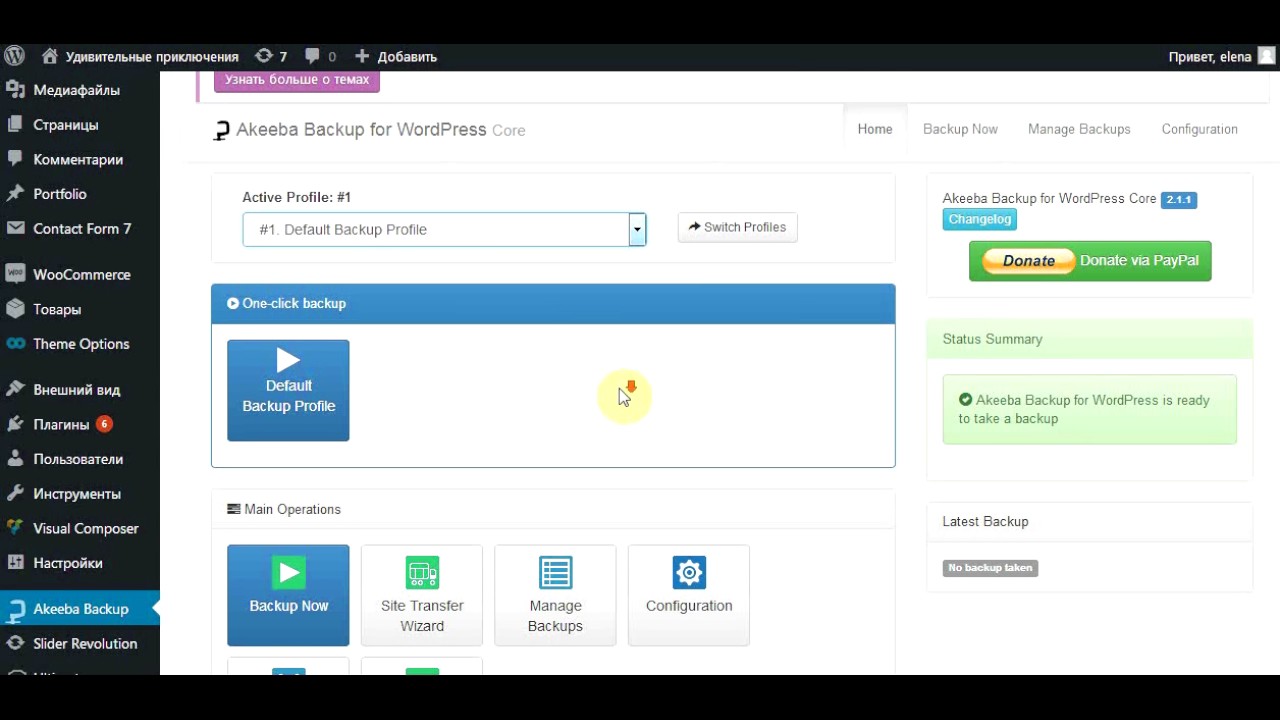 O.S.C.A.R. в 2010 году!
O.S.C.A.R. в 2010 году!
Русификатор в прикрепленном архиве.
Особенности системы резервирования:
- Авто-настройка на оптимальную работу вашего сайта. Просто выберите Мастер настройки
- Резервное копирование в один клик
- AJAX-резервное копирование (сайт и база данных, только база данных, только файлы или только дополнительные файлы)
- Самый быстрый родной PHP-движок резервного копирования
- Выбор между стандартным архивом ZIP или высокоэффективным архивом формата JPA
- Возможность исключить определенные файлы, папки
- Возможность исключить определенные таблицы базы данных или их содержание
- Автоматический режим резервного копирования (CRON планирования заданий), полностью совместимый с Webcron.org
- Резервное копирование с помощью любого мобильного телефона (включая самые простые модели Nokia), достигнутое после 2007 года с помощью веб-браузера, используя эксклюзивный «облегченный режим»
- AJAX восстановление сайта
- Быстрое восстановление: восстановление без распаковки резервной копии
- Перемещение вашего сайта между хостами без загрузки/скачивания (с помощью резервного копирования DirectFTP)
- Архивы могут быть восстановлены на любом хосте. Полезно для передачи вашего сайта на поддомены или даже в / из вашего локального тестового сервера (XAMPP, WampServer, MAMP, Denwer и т.д.)
- И многое, многое другое!
- Имеются бесплатное программное обеспечение для настольного ПК ( Akeeba SiteDiff и Akeeba eXtract Wizard), которое доступно бесплатно. Это делают работу с Akeeba Backup быстрой, как ветер.
Akeeba Backup для Joomla 2.5/3.5. Установка и настройка
Дата публикации . Опубликовано в Компоненты Joomla
Пока Ваш сайт находится на домашнем сервере, проблем никаких не возникает: творишь потихоньку своё детище — сайт, создаёшь материалы. Но рано или поздно сайт нужно будет отправить в большое плаванье по просторам Интернета и тут может случиться всякое.
Для создания резервных копий для Joomla! есть отличный бесплатный компонент Akeeba Backup Core. Akeeba Backup Core вполне подойдет почти любому владельцу сайта на CMS Joomla. Бэкапы сайта, при необходимости, помогут Вам восстановить часть или весь сайт в случае сбоя на сервере, атаки хакеров, случайного или умышленного внесения изменений, повлекших за собой нарушение работоспособности сайта. Непредсказуемые изменения могут возникнуть даже при обновлении CMS Joomla иили установке сторонних расширений, при изменении настроек движка Joomla и тому подобное. Компонент Akeeba Backup также будет полезен в случае переноса сайта с Денвера на хостинг или с одного хостинга на другой.
Желательно настроить резервное копирование сайта не только на сервере с установленным сайтом, но и позаботиться, чтобы полные, рабочие, актуальные копии были у Вас на локальном компьютере.
Скачать компонент Akeeba Backup можно с сайта разработчика здесь. Имеется две версии компонента Akeeba Backup Core – бесплатная и Akeeba Backup Pro — платная профессиональная версия. Для большинства веб-мастеров вполне подойдёт бесплатная версия компонента – Akeeba Backup Core. Советую Вам сначала воспользоваться версией Core, а в дальнейшем, если её функций будет недостаточно, то можно приобрести версию Pro. Также на сайте разработчика есть ссылка для скачивания Akeeba Backup русификатора.
Установку компонента Akeeba Backup проведём из каталога — загружаем разархивированный файл из корневого tmp- каталога CMS Joomla. Заходим в «Расширения»→ «Менеджер расширений» → «Установка» и выбираем Установить из каталога. Далее жмем кнопку «Загрузить и установить» и дождёмся сообщения о том, что компонент установился удачно.
Следующим нашим шагом будет русификация компонента. ZIP-файл русификатор установим стандартным способом. Переходим в «Расширения» → «Менеджер расширений» → «Установка», выбираем ZIP архив русского языкового пакета и жмём «Загрузить и установить».
После установки компонента его автоматической самонастройки вполне достаточно, чтобы сразу приступить к архивации. Но мы рассмотрим как можно внести изменения в настройки компонента исходя из особенностей каждого конкретного сайта. Возможно, что по мере развития сайта вам понадобится произвести корректировку этих настроек.
Для того, чтобы произвести настройки компонента переходим в «Компоненты»→ «Akeeba Backup».
В верхней части окна Akeeba Backup появилось сообщение:
Просмотрите, пожалуйста, после-процессорные сообщения
Относительно Вашей установки компонента ‘Akeeba Backup’ или его обновления существует важное системное сообщение. Вам настоятельно рекомендуется просмотреть его, прежде чем продолжить работу с этим компонентом. Щелкните на ниже расположенную кнопку для того, чтобы открыть веб-страницу с тем важным сообщением.
Жмем кнопку «Показывать после-процессорные сообщения»
Читаем системные сообщения и жмем кнопку «Перевести профили на ANGIE», а затем жмем кнопку «Запустить мастер настройки».
Запускается Мастер настройки. Пошаговое тестирование сервера будет длиться около 2 минут.
После завершения тестирования вы можете протестировать новую конфигурацию, запустив резервное копирование, или тонко настроить их вручную. Перейдем к настройке Akeeba Backup.
Нам открывается панель Настройка.
Настройки Akeeba Backup Core разделены на четыре сектора.
Далее рассмотрим все по порядку.
«Папка для сохранения резерных копий» — это каталог на Вашем сервере, где Akeeba Backup будет хранить файлы резерных копий и журналы создания копий. Вы можете использовать следующие макросы:
Вы можете использовать следующие макросы:
«DEFAULT_OUTPUT» — папка для хранения по умолчанию;
«SITEROOT» — корневая папка Вашего сайта;
«ROOTPARENT» — папка уровнем выше Вашей корневой папки сайта.
В данном компоненте по умолчанию Akeeba Backup сохраняет архивы в следующую директорию wwwваш_сайт/administrator/components/com_akeeba/backup. Оставляем как есть.
«Уровень журналирования» — этот параметр определяет, насколько подробно будет проводиться журналирование процесса создания резервной копии. Тоже оставляем как есть.
«Название файла резервной копии» — шаблон наименования архивов резервных копий, где применимо. Вы можете использовать следующие макросы:
«HOST» – имя хостинга;
«DATE» — текущая дата;
«TIME» — текущее время.
«Тип резервной копии» — какой вид резервной копии Вы желаете создать компонентом Akeeba Backup. Вы можете использовать два варианта:
— копирование всего сайта;
— только главную базу данных сайта (SQL сервер).
Оставим копирование всего сайта.
«Максимальное время осуществления для применения на стороне клиента» — когда это поле не отмечено галочкой (настройка по умолчанию) и этап процесса создания резервной копии заканчивается быстрее максимально отпущенного на осуществление операции времени, то компонент Akeeba Backup будет ожидать окончания этого времени. Это может привести к тому, что некоторые очень строго настроенные серверы убьют Ваш процесс создания резервной копии. Если отметить это поле галочкой, то тот оставшийся период ожидания будет применен не к серверу, а к браузеру, таким образом обходя возможное ограничение строгих серверов. ВАЖНО: эта опция применима только к процессу создания резервных копий в административной панели. Процесс создания резервных копий, запущенный с лицевых страниц, JSON API (удаленно) и с командной строки (CLI) всегда подпадает под период ожидания на стороне сервера. Оставим по умолчанию.
Оставим по умолчанию.
«Использовать фреймы (IFRAMEs) вместо технологии AJAX» — если данная опция включена, компонент будет использовать скрытые фреймы вместо обычных AJAX обращений к серверу. Используйте в том случае, если у вас странные ошибки сервера. Оставляем как есть.
«Использовать базу данных для хранения временной информации» — как правило, компонент использует файлы, расположенные во временном каталоге для хранения данных между шагами резервного копирования. При включении данного параметра, компонент будет использовать базу данных. На некоторых хостах задействование этого параметра может вызвать ошибки «MySQL server has gone away» или «MySQL query limit exceeded» во время резервного копирования. Здесь тоже не будем ставить галочку в чекбоксе.
«Двигатель создания резервной копии базы данных» — определяет, как Akeeba Backup будет обрабатывать базу(ы) данных для того, чтобы создать ее(их) резервную копию. Если интересно можете подробнее ознакомиться с настройками, мы оставим здесь всё по умолчанию.
«Двигатель сканирования файловой системы» — определяет, как Akeeba Backup будет сканировать файлы и папки Вашего сайта с целью выяснить, какие из них должны быть включены в резервную копию. Оставляем как есть.
«Двигатель архивирования» — определяет формат архивирования резервной копии. Некоторые двигатели, такие как DirectFTP, фактически не производят архивов, но обеспечивают передачу Ваших файлов на другие серверы.
Давайте остановимся поподробнее на настройках формата архивирования резервной копии.
Здесь нам предлагается сохранять копии в одном из двух форматов: это довольно таки редкий формат JPA и обычный ZIP.
Формат JPA (рекомендуется) – сжимает исходные файлы сильнее и быстрее, чем формат ZIP т.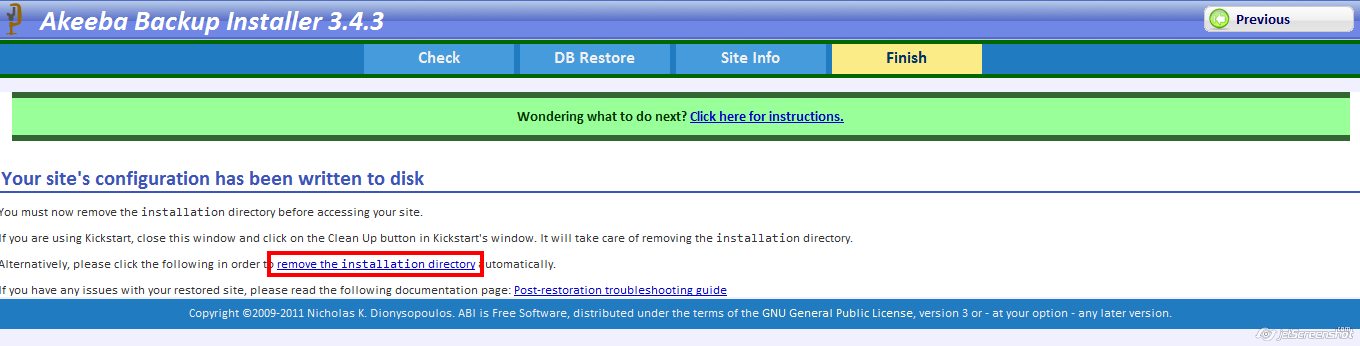 е. файл архива будет меньше. Вместе с тем, для разархивирования JPA — файлов требуется программа Akeeba Extract Wizard которую можно скачать на официальном сайте: https://www.akeebabackup.com/products/akeeba-extract-wizard.html.
е. файл архива будет меньше. Вместе с тем, для разархивирования JPA — файлов требуется программа Akeeba Extract Wizard которую можно скачать на официальном сайте: https://www.akeebabackup.com/products/akeeba-extract-wizard.html.
«Раскрывать символьные ссылки» — если включить данную опцию, то будут обрабатываться символьные ссылки. Если вы используете символьные ссылки, которые ведут к бесконечному циклу ссылок, то отключите данную опцию. Оставим чекбокс пустым.
«Размер части для составного архива» — Akeeba Backup может создать архивы из нескольких частей (составные) для того, чтобы обойти ограничения на размер при различных обстоятельствах. Этот параметр определяет максимальный размер каждой части архива. Если выставить значение 0, данная функция будет отключена. Оставим максимальное значение.
«Размер фрагмента для обработки больших файлов» — Akeeba Backup создает большой файл небольшими кусочками для того, чтобы избежать тайм-аута. Этот параметр определяет максимальный размер порции для этого вида обработки. Оставим оптимальный вариант – 1.00.
«Порог при создании большого файла» — файлы большего размера будут сохранены в несжатом виде, или их обработка будет занимать несколько шагов (в зависимости от способа архивирования) для того, чтобы избежать тайм-аута. Мы рекомендуем увеличивать это значение только для быстрых и надежных серверов. Оставим оптимальный вариант – 1.00.
«Сохранять устаревшие записи» — общее количество устаревших записей (резервные копии, файлы которых были удалены), для их сохранения на странице «Управление резервными копиями». Установите 0 для отсутствия лимита.
«Включить размер квоты» — при включении этого параметра, компонент Akeeba Backup будет удалять файлы архивов старых резервных копий, если полный размер этих архивов превосходит определенное ниже значение.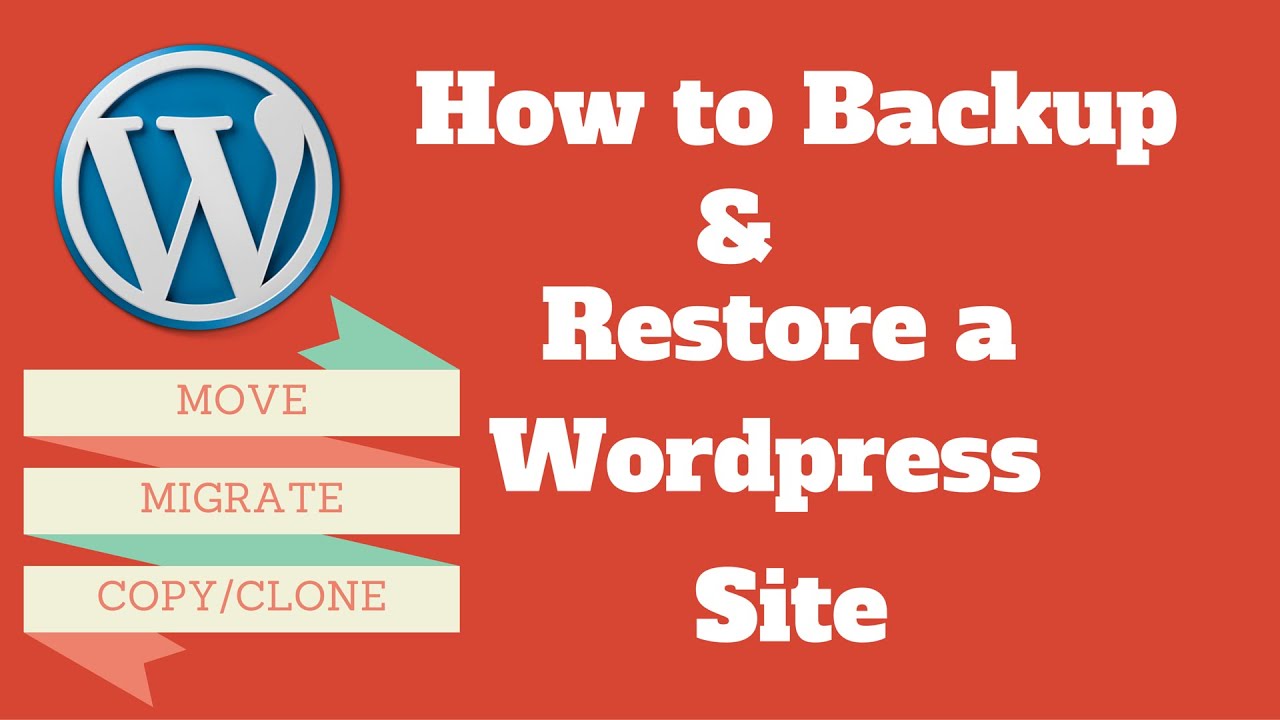 Этот параметр применяется индивидуально для каждого профиля.
Этот параметр применяется индивидуально для каждого профиля.
«Величина квоты» — если общий размер резервных копий, соответствующих текущему профилю, превышает этот предел, более старые архивы будут удалены с сервера.
Совет: Выберите Custom и введите желаемое значение, если его нет в списке.
«Включить отсчет квоты» — при включении этого параметра, компонент Akeeba Backup будет удалять старые резервные файлы, если их размер больше предельного значения, указанного ниже.
Включим этот параметр.
«Отсчитывать квоту» — компонент будет удалять старые файлы резервных копий, если они больше установленного размера, определенного в данной опции. Части резервных копий считаются как один файл!
Совет: Выберите Custom введите желаемое значение, если его нет в списке.
«Минимальное время выполнения» — каждый шаг резервного копирования продлиться по крайней мере до тех пор, как определено здесь. Это необходимо, чтобы обойти решения анти-DoS безопасности. Если Вы получаете ошибку 403 Forbidden или ошибки AJAX, увеличьте этот параметр. Установка в 0 отключает эту функцию.
Совет: Выберите Custom и введите желаемое значение, если его нет в списке.
«Максимальное время выполнения» — каждое пошаговое действие компонент будет производить не дольше, чем определено в этом параметре. Используйте значение меньшее, чем максимальное время выполнения PHP. Обычно, установка значения в 10 секунд является вполне приемлемым в большинстве случаев. Совет: Выберите Custom и введите желаемое значение, если его нет в списке.
«Отклонение времени исполнения» — эта настройка определяет, насколько консервативным будет компонент, когда пытается избежать тайм-аута. Чем ниже значение, тем более консервативно будет вести себя компонент.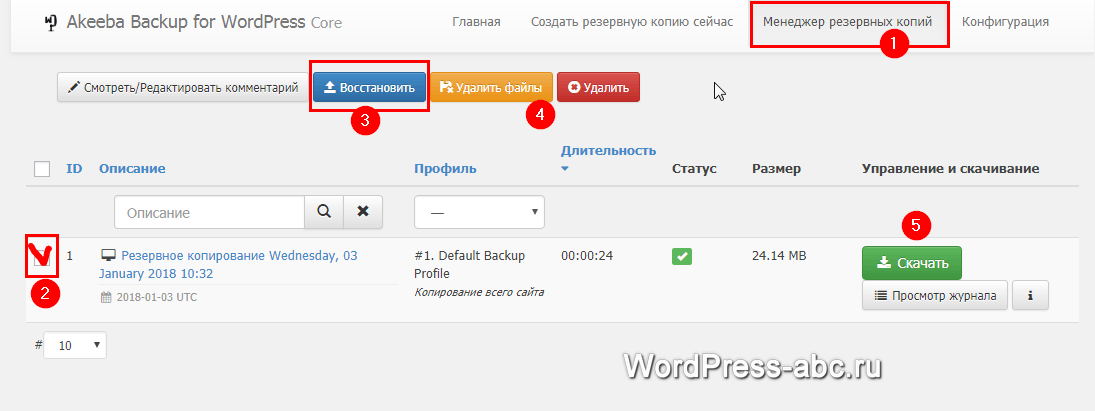 Если Вы получаете ошибки из-за тайм-аута, попробуйте уменьшить и максимальное время выполнения и этот параметр. Совет: Выберите Custom и введите желаемое значение, если его нет в списке.
Если Вы получаете ошибки из-за тайм-аута, попробуйте уменьшить и максимальное время выполнения и этот параметр. Совет: Выберите Custom и введите желаемое значение, если его нет в списке.
«После того, как произойдет какая-либо ошибка AJAX, возобновить создание резервной копии» — когда это поле не отмечано галочкой (настройка по умолчанию), то в случае, если сервер отзовется ошибкой компонент Akeeba Backup остановит процесс создания резервной копии. Когда эта опция включена, то компонент Akeeba Backup попытается возобновить процесс создания резервной копии повторяя последний шаг. Это применимо только к процессу создания резервной копии, запущенного с административной панели. Включим этот параметр.
«Период ожидания перед повторением процесса создания резервной копии» — сколько секунд ждать перед возобновлением процесса создания резервной копии. Рекомендуется настраивать этот параметр на 30 или более секунд (в большинстве случаев рекомендуется 120 секунд), чтобы дать Вашему серверу время, необходимое для разблокировки процесса создания резервной копии прежде чем компонент Akeeba Backup повторит попытку завершить его. Настроим этот параметр на 30 секунд.
«Максимальное количество повторных попыток шага создания резервной копии после какой-либо ошибки AJAX» — сколько раз следует компоненту Akeeba Backup повторять попытку возобновления процесса создания резервной копии перед тем, как окончательно оставить эти попытки. На большинстве серверов лучше всего работает число от 3-х до 5-ти повторных попыток. Поставим — 3.
Итак, сегодня мы установили и достаточно подробно рассмотрели настройки компонента резервного копирования Akeeba Backup для CMS Joomla 3.
О том, как сделать резервную копию сайта рассмотрим в следующей статье.
↓↓↓ Понравилась статья? Жми на кнопки! ↓↓↓
Резервное копирование сайта на Joomla!
Одной из задач администрирования сайта является его постоянное резервное копирование. Конечно, многие хостеры ежедневно проводят резервное копирование клиентских сайтов, но как говорится «На Бога надейся, а сам не плошай». К тому же весьма неплохо иметь у себя на локальном хостинге актуальную версию сайта. Да и независимость от хостера не помешает — мало что с хостером может произойти. В этой статье описывается настройка и автоматизация пользовательского создания резервных копий с помощью компонента Akeeba Backup.
Конечно, многие хостеры ежедневно проводят резервное копирование клиентских сайтов, но как говорится «На Бога надейся, а сам не плошай». К тому же весьма неплохо иметь у себя на локальном хостинге актуальную версию сайта. Да и независимость от хостера не помешает — мало что с хостером может произойти. В этой статье описывается настройка и автоматизация пользовательского создания резервных копий с помощью компонента Akeeba Backup.
Последняя стабильная версия, на момент написания статьи была Akeeba Backup Core3.4.3, которую можно скачать по следующей ссылке. Существует две версии Akeeba Backup: Akeeba Backup Core, распространяемая бесплатно и Akeeba Backup Professional, распространяемая по подписке, стоимость которой от 50$ в год. В этой статье описана работа с бесплатной версией. Для работы компонента требуется версия PHP не ниже 5.2.
И так, входим в панель управления сайтом и переходим в «Менеджер расширений».
В секции «Загрузить файл пакета» нажимаем на кнопку «Обзор» и выбираем ранее скачанный установочный пакет. Затем нажимаем «Загрузить и установить».
Можно установит Akeeba Backup и другим способом, используя прямую ссылку в секции «Установить из URL». Но это будет связано с дополнительным риском. В процессе установки может произойти сбой связи, и пакет будет скачан и установлен не корректно. По-моему устанавливать пакет первым способом гораздо надежнее.
После успешной установки мы увидим следующее сообщение:
Очень хорошо! Компонент установлен. Таким же образом скачиваем по этой ссылке и установливаем русификатор. Затем переходим в меню «Компоненты» и выбираем Akeeba Backup. Откроется окно обновления конфигурации Akeeba Backup.
Первые две опции: «Включить откат системы к точке восстановления» и «Включить уведомления по электронной почте об обновлении компонента» недоступны в бесплатной версии. Последняя бесплатная версия с этими возможностями была 3.3.5 – она пока ещё доступна для скачивания на сайте разработчика. Сейчас эти возможности присутствуют в коммерческой версии компонента. Вкратце скажу, что откат системы – это очень полезная возможность. Не нужно восстанавливать весь сайт после каких либо неудачных действий, достаточно просто откатить его к точке восстановления. Естественно, что точка восстановления должна уже существовать. Опять же следует понимать, что под точку или точки восстановления, так же как и под резервную копию требуется некоторое файловое пространство.
Сейчас эти возможности присутствуют в коммерческой версии компонента. Вкратце скажу, что откат системы – это очень полезная возможность. Не нужно восстанавливать весь сайт после каких либо неудачных действий, достаточно просто откатить его к точке восстановления. Естественно, что точка восстановления должна уже существовать. Опять же следует понимать, что под точку или точки восстановления, так же как и под резервную копию требуется некоторое файловое пространство.
Функция уведомления об обновлении компонента добавляет удобство для администратора сайта, но не более того.
По-умолчанию, предлагается запустить «Мастер настройки», который автоматически настроит компонент в соответствии с настройками сервера. Сразу же «мотаем себе на ус», что при обновлении компонента «Мастер настройки» запускать не стоит. Я думаю, что ознакомившись с настройками программы впоследствии лучше выключить «Мастер настройки», тем более что его всегда можно запустить из панели управления Akeeba Backup. Ну что ж, посмотрим работу «Мастера» — нажмём «Применить».
Мастер проделает несколько тестов и настроит компонент. После успешного тестирования можно сразу же сделать резервную копию, но мы сначала перейдём в панель управления Akeeba Backup, чтобы ознакомиться с настройками. Нажимаем на кнопку «Панель управления» в верхнем левом углу.
В верхней части панели управления Akeeba Backup есть быстрое меню. Оно состоит из четырех ссылок: «Настройка», «Начать резервное копирование», «Управление резервными копиями», «Просмотр журнала». Все эти ссылки дублируют кнопки с аналогичными названиями. Ниже меню расположена секция переключения профилей. Профили нужны для создания различных видов резервных копий. Т. е. одному профилю можно назначить полное резервное копирование сайта, а в другом профиле настроить бэкап, исключив из него какие либо файлы или таблицы MySQL.
Ниже расположена секция основных операций. Она состоит из восьми кнопок. Первая кнопка — это кнопка мастера настройки. Если после манипуляций с настройками компонента перестали создаваться резервные копии и были забыты изначальные настройки, то можно запустить «Мастер настройки» и он вернёт их в первоначальный вид.
Если после манипуляций с настройками компонента перестали создаваться резервные копии и были забыты изначальные настройки, то можно запустить «Мастер настройки» и он вернёт их в первоначальный вид.
Следующая кнопка – это «Менеджер профилей». Здесь задаются названия дополнительных профилей, если они нужны. Если хотите поэкспериментировать, то создайте тестовый профиль и «поиграйте» с настройками.
Следующая кнопка – это собственно «Настройки».
Большинство настроек интуитивно понятно. Понятно, что в настройке «Папка для сохранения резервных копий» указывается путь к директории с резервными копиями. По умолчанию это папка /administrator/components/com_akeeba/backup, расположенная в корне нашего сайта. С помощью кнопки «Просмотр» можно изменить путь к папке с резервными копиями. При указании пути можно использовать следующие переменные: [DEFAULT_OUTPUT] – папка по умолчанию, [SITEROOT] – корневая папка сайта и [ROOTPARENT] – папка уровнем выше корневой папки сайта. В большинстве случаев удобнее использовать переменные, так как при восстановлении из резервной копии в ту же директорию или при переносе сайта с локального хостинга на публичный хостинг, не потребуется менять эту настройку. Напишем [DEFAULT_OUTPUT].
Уровней журналирования пока всего два: «Вся информация и отладочные данные» и «Ничего». Если создание резервных копий отлажено, то журналирование можно выключить, в противном случае лучше оставить в значении по умолчанию. Оставим пока значение«Вся информация и отладочные данные», а после создания нескольких резервных копий отключим журналирование.
Имя файла резервной копии можно сформировать, включив или отключив переменные: HOST (имя хоста, сайта), DATE (дата создания резервной копии вида ГГГГММДД) и TIME (соответственно время создания). Например, напишем [DATE]-[HOST].
Тип резервной копии подразумевает: или копирование всего сайта, или копирование только базы данных сайта. Оставляем пока значение по умолчанию – копирование всего сайта.
Включать опцию «Использовать фреймы (IFRAMEs) вместо технологии AJAX» имеет смысл, только если, при попытке создания резервной копии процесс прерывается, как пишет разработчик, «странными ошибками». Оставляем отключенной.
Включать следующую опцию рекомендуется, если по какой либо причине невозможно использование временной папки сайта на хостинге. По-моему в этой опции нет большой нужды и её тоже не включаем.
Дополнительные настройки оставляем по умолчанию. Новичку их настраивать не стоит. Пока изменять «Способ архивирования» мы не будем. Об его изменениях будет упомянуто ниже в этой статье.
Следующая группа настроек – «Квоты». Здесь можно настроить ограничение на количество и размер резервных копий. Настройка «Сохранять устаревшие записи» позволяет ввести квоту на количество резервных копий, файлы которых были удалены. Эти записи отображаются на странице «Управление резервными копиями». Если вы хотите, чтобы отображались записи обо всех созданных бэкапах даже, если их файлы удалены, то поставьте ноль. Оставим 10.
Первые опции «Включить квоту на размер» и «Величина квоты» определяют ограничения для всего архива резервных копий. Вторые опции с теми же названиями определяют ограничения для одной резервной копии. Включать квоты на размер полезно, так как в один прекрасный день можно исчерпать дисковое пространство, отведённое под сайт или получить огромную резервную копию, которую сложно передавать по медленному каналу связи. Следует так же учитывать, что даже если резервная копия состоит из нескольких частей, то квота не будет рассчитывать часть резервной копии как отдельный файл. Величина квоты подбирается эмпирически и зависит от «веса» сайта и свободного хостинг пространства.
Тонкие настройки относятся к времени выполнения этапов создания резервной копии. Минимальное время выполнения нужно для обхода блокировок против DoS-атак. Максимальное время (тайм-аут) выполнения задаётся с целью предотвратить возможные зависания на промежуточных этапах создания резервной копии.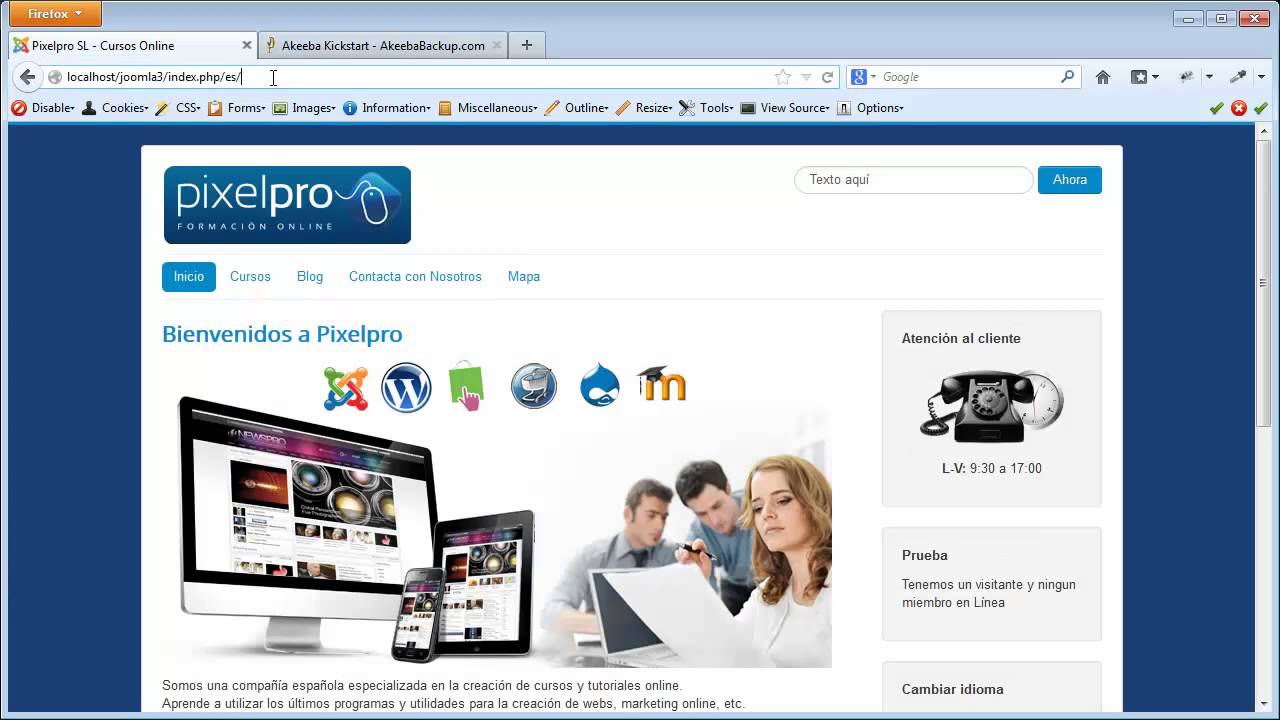 Последний же временной параметр определяет, насколько консервативным будет компонент, когда пытается избежать тайм-аута. Скажем так – это погрешность максимального времени выполнения. Вот и все настройки создания бэкапа.
Последний же временной параметр определяет, насколько консервативным будет компонент, когда пытается избежать тайм-аута. Скажем так – это погрешность максимального времени выполнения. Вот и все настройки создания бэкапа.
Теперь создадим резервную копию. Следующая кнопка в панели Akeeba Backup как раз для этого и предназначена. Вообще же запустить создание резервной копии можно несколькими способами: по ссылке из быстрого меню, по кнопке в панели управления компонента и по кнопке в панели управления Joomla, которая появилась после установки Akeeba Backup.
Судя по надписи на кнопке, нам таки требуется резервное копирование. Ну а раз так, то приступим. Перед этим замечу, что по умолчанию подразумевается создание резервной копии один раз в сутки. Т. е. если резервное копирование проводилось более суток назад, то статус кнопки в панели управления Joomla будет «Требуется резервное копирование»
Всё, что нам нужно, так это нажать кнопку «Начать резервное копирование!». При желании можно поправить «Краткое описание» и если нужно, написать «Комментарии к архиву». Краткое описание вы будете видеть в окне «Управление резервными копиями». Комментарий пригодится при установке какого-нибудь модуля или компонента. Например: «До установки AdminExile» или «Первая резервная копия».
Во время создания резервной копии лучше ограничить себя в работе с клавиатурой и мышью, если у вас активно окно браузера, в котором отображается процесс создания резервной копии.
После удачного резервного копирования перейдём в «Управление резервными копиями». В этом окне мы будем видеть резервные копии. Последняя резервная копия по умолчанию будет находиться вверху списка. Для каждой записи указываются: ID копии, краткое описание (если был комментарий, то рядом с описанием будет показан информационный значок с всплывающей подсказкой-комментарием), дата и длительность создания резервной копии, статус процесса (если всё хорошо, то увидим ОК), источник запуска процесса резервного копирования (мы запускали из Админки), тип резервной копии (в нашем случае «Копирование всего сайта»), профиль, размер бэкапа и его имя. Причём есть возможность скачать резервную копию с помощью браузера, хотя это и не рекомендуется с точки зрения безопасности и целостности резервной копии. В руководстве по быстрому старту такое скачивание резервных копий называется простым, но не рекомендуемым. Рекомендуемый способ я описал ниже.
Причём есть возможность скачать резервную копию с помощью браузера, хотя это и не рекомендуется с точки зрения безопасности и целостности резервной копии. В руководстве по быстрому старту такое скачивание резервных копий называется простым, но не рекомендуемым. Рекомендуемый способ я описал ниже.
Выйдем по стрелке в панель управления Akeeba Backup. Следующая кнопка называется «Просмотр журнала». Записи в журнале нужны для отладки, решения проблем с созданием резервного копирования. В окне просмотра нужно выбрать источник резервной копии. В нашем случае это «Админка». Записи журнала, при желании можно выгрузить в файл и просматривать его офлайн у себя на компьютере. Для этого нужно просто нажать кнопку «Загрузить файл журнала».
Следующая кнопка «Параметры компонента» в панели управления Akeeba Backup отвечает за настройку параметров самого компонента. Настройки параметров расположены в четырёх вкладках: «Права», «Резервное копирование с сайта», «Обновление» и «Безопасность».
На вкладке «Права» настраиваются права доступа к использованию компонента. По умолчанию всеми правами обладает «Суперпользователь», «Администратор» имеет доступ к компоненту, но не имеет прав для его настройки и использования. Все остальные пользователи не имеют доступа к компоненту. Ничего не меняем.
На вкладке «Резервное копирование с сайта» задаются параметры, нужные для настройки резервного копирования по расписанию. О них я расскажу ниже, в этой же статье.
На вкладке «Обновление» выключаем опцию «Обновлять только релизы для разработчиков». Опцию же «Минимальная стабильность релиза для уведомлений об обновлении» выставляем в положение «Stable».
На вкладке «Безопасность» ничего не меняем. По умолчанию шифрование должно быть включено.
Последняя кнопка в группе «Основные операции» служить для обновления программы. Для работы с обновлениями нужна поддержка curl в PHP. Пример включения поддержки curl в модуле PHP на хостинге рассматривается во второй части этой статьи. Как только выйдет новая версия компонента вид кнопки будет такой:
Как только выйдет новая версия компонента вид кнопки будет такой:
Нажимаем эту кнопку и запускаем обновление Akeeba Backup. У меня с обновлением этого компонента никогда не было проблем.
В панели управления Akeeba Backup ниже группы «Основные операции» расположена группа «Извлечь данные из архива», состоящая из двух кнопок: «Исключить файлы и папки» и «Исключить таблицы базы данных». С помощью первой из них можно запретить включать в резервную копию, какие либо файлы и папки сайта.
Вторая кнопка отвечает за исключение из резервного копирования, каких либо таблиц базы данных.
Использовать возможности исключения файлов, папок и таблиц следует крайне осторожно, в противном случае восстановится не работоспособный сайт.
В этой части статьи мы рассмотрели установку и настройку компонента Akeeba Backup, создали резервную копию сайта. В следующей части рассмотрим настройку создания резервных копий по расписанию.
Об авторе:
Меня зовут Андрей Золкин. Из более, чем пятнадцати лет работы в сфере информационных технологий, десять лет работаю с системами, базирующимися на открытом исходном коде. На страницах сайта Aitishnik.Ru веду блоги по CMC Joomla и Debian GNU/Linux.
Ещё статьи о Joomla 2.5
-
Материалы в Joomla 2.5 Категории
В предыдущей статье мы познакомились с общими сведениями о материалах в Joomla. Теперь подробнее познакомимся с категориями материалов. И для этого перейдём в «Менеджер категорий». Категории материалов нужны для систематизирования информации и удобной её подачи пользователям сайта. Категории – это своего рода папки для материалов (статей). Определённая…
Маленький шаг в безопасность Joomla 2.
 5
5
Как известно, всегда есть, мягко говоря, любопытные люди, так и мечтающие «поколдовать» в чужой админке. В Joomla админка, она же панель управления, располагается по адресу: http://наш_сайт/administrator/. Так вот в целях безопасности…
Настройка Apache, MySQL, PHP
Открываем в текстовом редакторе конфигурационный файл вэб-сервера Apache. Он называется httpd.conf и находится в корневой папке сервера, в поддиректории conf. В нашем примере C:\www\conf\httpd.conf. Найдём и раскомментируем (удалим…
Общие настройки сайта на Joomla. Система…
В левой части вкладки «Система» общих настроек сайта на Joomla находится группа настроек, которая называется «Настройка системы». Поле ввода «Путь к каталогу логов» содержит путь к журналам Joomla. Обращаем внимание на запись пути! Так…
Установка и настройка phpMyAdmin
Установка phpMyAdmin написана по материалам сайта php-myadmin.ru. Рекомендую этот сайт всем, кто хочет разобраться во всех тонкостях работы с phpMyAdmin. Скачиваем файловый архив phpMyAdmin-3.4.9-all-languages.7z по следующей ссылке. На момент написания…
Установка счетчика на сайт с Joomla
В этой статье мы рассмотрим установку счетчика на сайт под управлением Joomla! 1.
 5 Для примера установим популярный счётчик Liveinternet.
Заходим на сайт http://www.liveinternet.ru/ и кликаем на ссылке «Получить счетчик».
5 Для примера установим популярный счётчик Liveinternet.
Заходим на сайт http://www.liveinternet.ru/ и кликаем на ссылке «Получить счетчик».
Akeeba Backup – расширение для резервного копирования сайтов
С абсолютной уверенностью можно говорить о том, что каждый создатель своего личного сайта, независимо от его тематики, дорожит им. А поэтому очень важно иметь возможность восстановить все то, что является содержимым сайта, если случится какая-то непредвиденная ситуация. Именно для этого и создано расширение Akeeba Backup, которое позволяет делать Joomla резервное копирование сайта, притом с несколькими вариантами сохранения данных. Помимо этого, применений данной разработке еще несколько, но об этом речь пойдет позже.
Разработкой расширения занимались в Akeeba Ltd, и последняя версия вышла практически совсем недавно. Несмотря на бесплатную основу, этот продукт имеет массу возможностей, которые станут незаменимыми для любого пользователя сайтами. Теперь немного подробнее разберемся с возможностями этой разработки.
Функциональные возможности Akeeba Backup
Несмотря на то, что резервное копирование сайта – это главное назначение этого расширения, оно еще обладает целым рядом возможностей. Все это намного легче будет выразить в виде списка:
- Автоматическая настройка мастера для работы;
- Мастер для переноса сайтов с одного сервера на другой с высокой скоростью;
- В настройках легко исключить из будущего резервного архива ненужные файлы и папки;
- Возможность исключения таблиц баз данных или того, что в них содержится;
- Можно применять для переноса с локальных серверов на хостинг;
- Комплексное восстановление данных.
Но самое главное даже не количество возможностей, предоставляемых этим дополнением, а то, как выполнен интерфейс и насколько просто все это делается.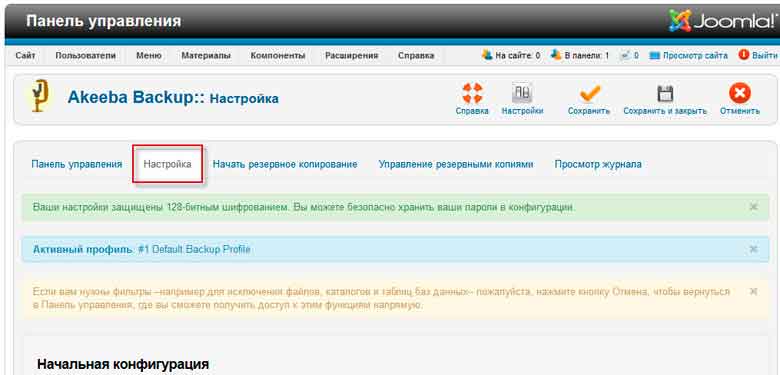 Также нельзя не отметить скорость, с которой выполняются поставленные задачи. Даже новичок сможет легко разобраться, обезопасив свой сайт от непредвиденных ситуаций.
Также нельзя не отметить скорость, с которой выполняются поставленные задачи. Даже новичок сможет легко разобраться, обезопасив свой сайт от непредвиденных ситуаций.
Так что теперь, резервное копирование Joomla проектов, возможно будет выполнять в краткие сроки, в удобном для работы формате и с мгновенной возможностью переноса всего ресурса на другой сервер. Кстати, на сайте разработчика, всегда можно найти старые версии этого компонента, что позволит осуществлять резервное копирование, даже на самых первых редакциях Joomla.
Лучшее решение в своем роде
Когда речь заходит о сохранении данных, а уж тем более сайта, который может существовать долгие годы, стоит выбирать действительно надежный ресурс для выполнения резервного копирования. Именно Akeeba Backup дает все возможности для многоцелевого применения в этом направлении, да еще и с целым рядом дополнительных возможностей. И, конечно же, абсолютно каждый может получить все это, не выложив ни копейки.
Akeeba Backup резервное копирование, восстановление и перенос сайта Joomla
Резервное копирование и восстановление сайта на Joomla делается очень легко. В этой статье будет рассказано про расширение Akeeba Backup, которое выполняет резервное копирование сайта Joomla. Во второй части статьи расскажу, как восстановить сайт из резервной копии.
Не смотря на то, что хостинг провайдер может делать резервную копию сайта, могут произойти ситуации, когда копия сайта может быть Вам недоступна или содержать не все нужные данные. Поэтому обязательно позаботьтесь о создании резервной копии сайта сами. Для этих целей можно использовать очень удобный инструмент Akeeba Backup. Бесплатной версии этого расширения достаточно, для выполнения резервного копирования и восстановления сайта Joomla.
Прочитав эту статью Вы научитесь делать резервную копию и восстановление своего сайта на Joomla.
Установка Akeeba Backup.
Чтобы установить расширение «Akeeba Backup», для создания резервной копии сайта Joomla, воспользуемся способом «Установить из JED» или «Upload Package File».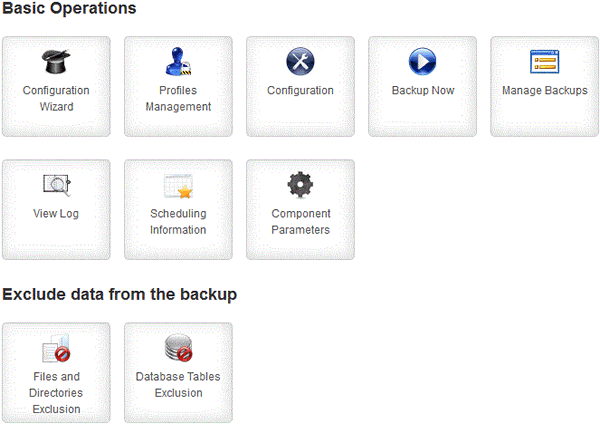 Первый способ предпочтительней, так как он самый простой. Если версия Joomla меньше 3.2, то эта функциональность не доступна и придется воспользоваться вторым способом. В этой статье будет описано два способа установки, а Вы сможете воспользоваться любым на выбор.
Первый способ предпочтительней, так как он самый простой. Если версия Joomla меньше 3.2, то эта функциональность не доступна и придется воспользоваться вторым способом. В этой статье будет описано два способа установки, а Вы сможете воспользоваться любым на выбор.
Установить из JED — позволяет установить расширение через интернет. Выбрать расширение для установки можно из предоставляемого каталога.
Для установки расширения переходим в меню Расширения—>Менеджер расширений—>Установить. На открывшейся странице будет каталог расширений. Найдите в этом каталоге указанное на картинке расширение «Akeeba Backup» и двойным кликом мышки откройте страницу установки.
Установка Akeeba Backup через менеджер установки
Откроется страница описания расширения. На этой странице будет кнопка установки. Нажмите эту кнопку, для запуска процедуры загрузки и установки.
Установка Akeeba Backup
Перед началом установки требуется подтвердить операцию. На этом этапе еще можно отказаться от установки. Для подтверждения установки жмем кнопку Install (Установка)
Подтверждение установки Akeeba Backup
После завершения установки на странице появится сообщение. Сообщение будет иметь вид как на рисунке или аналогичное на другом установленном по умолчанию языке сайта.
Информационное сообщение после установки Akeeba Backup
Upload Package File — устанавливаем, заранее скаченное расширение.
Для скачивания расширения «Akeeba Backup» переходим на сайт разработчика akeebabackup.com. И находим на главной странице ссылку на расширение «Akeeba Backup» или на этой же странице, нужно в верхнем меню выбрать «Download».
Раздел Akeeba Backup на сайте разработчика
Перейдя на страницу описания расширения, загрузите его на свой компьютер.
Загрузка Akeeba Backup
После загрузки расширения. Вернитесь в панель администратора Joomla и выберите в верхнем меню Расширения—>Менеджер расширений—>Установить. Перейдите на закладку «Upload Package File». Далее выберите загруженный на компьютер файл. И запустите его загрузку и установку.
Далее выберите загруженный на компьютер файл. И запустите его загрузку и установку.
Выбор файла Akeeba Backup для установки в Joomla
Резервное копирование Joomla.
После установки расширения надо произвести его запуск, для первичной настройки. Для этого выберите в меню Компоненты—>Akeeba Backup.
Расположение Akeeba Backup в меню Joomla
После перехода по указанному пункту меню, при первом запуске откроется мастер настройки. Нажмите на кнопку запуска мастера настройки.
Конфигурирование Akeeba Backup при первом запуске
После нажатия на кнопку конфигурирования, запустится автоматическая настройка. Следует дождаться ее завершения. После завершения настройки будет предложено сделать резервное копирование данных. Соглашаемся с предложение и делаем копию сайта Joomla.
Информационное окно этапов конфигурирования Akeeba Backup
Переходим на страницу создания резервной копии.
Окно завершения конфигурирования Akeeba Backup
После перехода на страницу резервного копирования, подтверждаем резервное копирование.
Окно Akeeba Backup запуска резервного копирования Joomla
После запуска резервного копирования. Дожидаемся его завершения. Как только резервное копирование закончится будет выдано сообщение. Далее можно перейти в панель управления «Akeeba Backup».
Возврат в панель управления Akeeba Backup, после резервного копирования
Если на предыдущем шаге нажать «Manage Backups» или аналогичную функция в в панели управления резервными копиями «Manage Backups», то откроется страница со списком сделанных резервных копий.
Окно менеджера архивов
Про необходимость резервного копирования рассказано в статье Практика защиты сайта на Joomla 3. В платном расширение «Akeeba Backup» имеются возможность полностью автоматизировать резервное копирование сайта и размещение резервных копий в облачных хранилищах, что значительно повышает защищенность сайта. Так же автоматизировано восстановление сайта из резервной копии.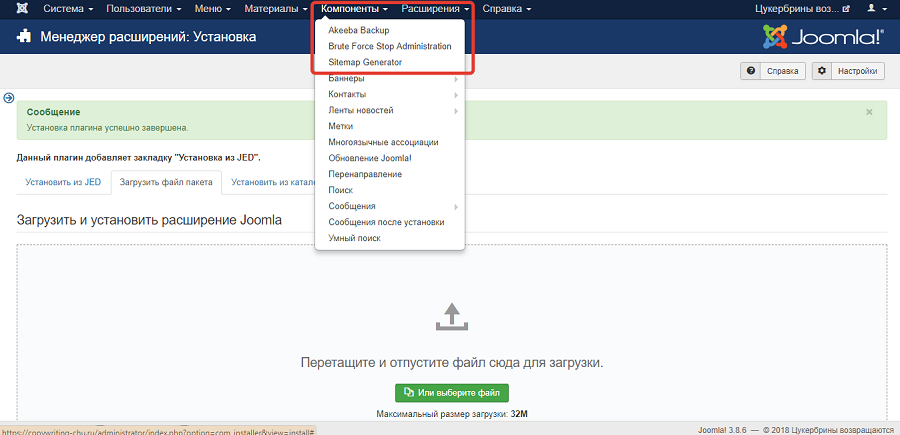
Восстановление сайта из резервной копии.
Для восстановления сайта из сделанной резервной копии нужно загрузить с сайта разработчика дополнительный пакет файлов «Akeeba Kikstart».
Скрипт Akeeba Kikstart для восстановления сайта
Выбрав указанный архив файлов, перейдите на страницу загрузки.
Загрузка Akeeba Kikstart с сайта разработчика
После загрузки, из архива потребуется извлечь четыре файла:
jquery.min.js
json2.min.js
kickstart.php
ru-RU.kickstart.ini
Теперь копируем извлеченные файлы в корень каталога сайта. Туда же копируем файл резервной копии сайта, сделанный «Akeeba Backup». Все необходимые, для восстановления сайта, файлы подготовлены а размещены в нужном месте.
Список файлов для восстановления сайта Joomla
Теперь создадим пустую базу данных MySql. Если на сервере MySQL уже есть созданная база, то тогда этот шаг можно пропустить.
Информация
Для примера сайт буду восстанавливать на локальном сервере. Использовать буду OpenServer, о нем было рассказано в статье Установка локального WEB сервера — OpenServer. Если вы хотите потренироваться восстанавливать сайт на реальном хостинге, то можете зарегистрироваться на бесплатном хостинге и проделать указанные действия в «боевых условиях».Восстанавливая сайт на локальном сервере, использующей файловую систему NTFS (ОС MS Windows) могут возникнуть сбои в работе кода. Это может быть вызвано различием в правах доступа к файлам. Некоторые расширения могут не корректно работать с файловой системой.
Открываем PhpMyAdmin на локальном сервере. Напоминаю, что для примера я буду использовать OpenServer, если вы будете использовать другой пакет программ для web сервера, то действия будут точно такими же, только будут отличаться элементы интерфейса управления службами.
Запуск PHPMyAdmin в OpenServer
После запуска PhpMyAdmin открывается главная страница приложения. Переходим в раздел «Базы данных» и создаем пустую базу данных. Для этого, в поле «Создать базу данных», вводите свое наименование базы и жмете на кнопку «Создать». После создания базы она появляется в списке баз. На этом подготовительные работы закончились.
Для этого, в поле «Создать базу данных», вводите свое наименование базы и жмете на кнопку «Создать». После создания базы она появляется в списке баз. На этом подготовительные работы закончились.
Создание базы данных для восстановления
Если Вы восстанавливаете базу на локальном сервере, то создание базы в ручную можно пропустить. Если базу восстанавливаете на сервере хостинг-провайдера, то Вы создаете базу по установленным хостингом параметрам.
Для запуска восстановления сайта, наберите в строке адреса браузера адрес сайта и через разделитель имя запускаемого файла «kikstart.php».
Запуск скрипта kikstart.php для восстановления
После запуска файла «kikstart.php» появится информационный текст. Внимательно прочитайте весь текст. Данные рекомендации пригодятся вам, если после восстановления, сайт будет работать не корректно.
Предупреждение перед началом восстановления
Нажав кнопку «ESC», откроется первая страница настройки. В большинстве случаев на этой странице не надо делать дополнительных настроек. Если вы восcтанавливаете свою базу по своему сценарию, то сделайте соответствующие настройки. После того, как все настройки сделаны жмете на кнопку Начать.
Окно настройки восстановления
Запускается процесс извлечения файлов из архива.
Окно процесса извлечения из архива
После извлечения файлов из архива, появляется окно запуска инсталлятора. Жмем кнопку Запустить инсталлятор и переходим к следующему шагу.
Запуск восстановления сайта Joomla
После запуска инсталлятора, будет отображена информационная страница. На этой странице можно посмотреть текущие настройки web сервера. Можно сравнить версию PHP которая была при создании резервной копии сайта и та версия PHP которая используется текущим WEB сервером. Посмотрев информационную страницу переходите на страницу «Восстановления главной базы данных веб сайта». Жмем кнопку «Следующая».
Окно текущих параметров восстановления Joomla
На странице «Восстановления главной базы данных веб сайта» нужно ввести параметры подключение к базе данных MySQL, имя пользователя и пароль. Остальные настройки можно оставить без изменения. На этом настройки, необходимые для восстановления базы данных, сделаны. Запускаем процесс восстановления базы данных, жмем кнопку Следующая.
Восстановление главной базы сайта
Ждем завершения процесса восстановления базы данных…
Процесс восстанвления сайта
После того, как база будет восстановлена, на экране появится информационное сообщение об окончании восстановляния базы данных. Жмем на кнопку Следующий шаг.
Завершение восстановления
Заключительный этап восстановления сайта. Проверяем и при необходимости редактируем поля в разделе «Параметры сайта». В разделе «Тонкая подстройка директорий» проверяете пути к системным директориям временных файлов и журнала. В разделе «Настройки супер администратора», выбираем администратора и вводим пароль. В основном все поля заполняются, по умолчанию, значениями из резервной копии и их не требуется изменять. Жмем на кнопку Следующая.
Настройка параметров сайтов
Открывается последняя страница с информацией о завершении восстановления web сайта. Переходим на страницу восстановления сайта и жмем на кнопку Очистить.
- Очистка каталогов от временных файлов
- Завершение восстановление сайта Joomla
На этом восстановление сайта закончено.
Информационное окно завершения восстановления сайта
Переходим на главную страницу сайта и проверяем его работоспособность.
Проверка работоспособности сайта
Если после восстановления сайта, он не заработал, то проверьте настройки в файле .htaccess или директивы в файле php.ini. В большинстве случаев восстановление сайта проходит нормально и дополнительных действий не требуется.
Надеюсь, что статья была Вам полезна и Вы узнали что-то новенькое.
Резервное копирование в один кликСделайте резервную копию всего сайта и его базы данных одним щелчком мыши. | Ядро 8.0.2Включено в Core | Pro 8.0.2Включено в Pro |
Автономные архивы резервных копийСкрипт восстановления включен в резервный архив | Ядро 8.0.2Включено в Core | Pro 8.0,2Включено в Pro |
Автоматическая настройкаАвтоматически настраивайте конфигурацию в соответствии с вашими предпочтениями и настройками сервера. | Ядро 8.0.2Включено в Core | Pro 8.0.2Включено в Pro |
Настройка разрешенийACL: детализированные разрешения, контролирующие, к каким функциям Akeeba Backup может получить доступ каждый пользователь. | Ядро 8.0,2Включено в Core | Pro 8.0.2Включено в Pro |
Доступны несколько форматовСоздание архивных файлов резервного копирования в стандартном формате ZIP или пользовательском формате JPA, включая разделенные ZIP / JPA. | Ядро 8.0.2Включено в Core | Pro 8.0.2Включено в Pro |
Встроенный сценарий резервного копирования CLIРазрешает резервное копирование по расписанию (CRON). Работает, даже если ваш веб-сервер недоступен. | Ядро 8.0.2Не входит в Core | Pro 8.0.2Включено в Pro |
API удаленного резервного копирования и управленияИспользуется Akeeba Remote CLI, Akeeba UNiTE и сторонними службами для получения и загрузки резервных копий извне вашего сайта. | Ядро 8.0.2Не входит в Core | Pro 8.0.2Включено в Pro |
Устаревшие резервные копии переднего планаПозволяет выполнять запланированное (CRON) и удаленное резервное копирование.Требуется стороннее программное обеспечение (например, curl или wget) и доступ в Интернет. | Ядро 8.0.2Не входит в Core | Pro 8.0.2Включено в Pro |
Управление резервными копиямиАдминистрирование файлов резервных копий (загрузка, удаление). | Ядро 8.0.2Включено в Core | Pro 8.0.2Включено в Pro |
Исключить файлы, каталоги, базы данныхИсключите элементы из резервной копии, выбрав отдельные элементы | Ядро 8.0,2Включено в Core | Pro 8.0.2Включено в Pro |
Оптимизированный дамп базы данных (расширенные вставки) | Ядро 8.0.2Включено в Core | Pro 8.0.2Включено в Pro |
Резервное копирование ПРОЦЕДУР, ФУНКЦИЙ и ТРИГГЕРОВ MySQL | Ядро 8.0.2Включено в Core | Pro 8.0.2Включено в Pro |
Поддержка Amazon S3Отправляйте архивы резервных копий в Amazon S3.Поддерживает все классы хранилища (включая Glacier) и предоставленные учетные данные EC2. | Ядро 8.0.2Не входит в Core | Pro 8.0.2Включено в Pro |
Поддержка хранилища больших двоичных объектов Microsoft AzureОтправьте архивы резервных копий в хранилище больших двоичных объектов Microsoft Azure. | Ядро 8.0.2Не входит в Core | Pro 8.0.2Включено в Pro |
BackBlaze B2 поддержкаОтправьте архивы резервных копий в BackBlaze B2. | Ядро 8.0.2Не входит в Core | Pro 8.0.2Включено в Pro |
Box.com поддержкаОтправьте архивы резервных копий на Box.com. | Ядро 8.0.2Не входит в Core | Pro 8.0.2Включено в Pro |
Поддержка RackSpace CloudFilesОтправьте архивы резервных копий в RackSpace CloudFiles. | Ядро 8.0,2Не входит в Core | Pro 8.0.2Включено в Pro |
Поддержка CloudMeОтправьте архивы резервных копий в CloudMe. | Ядро 8.0.2Не входит в Core | Pro 8.0.2Включено в Pro |
DreamHost DreamObjects поддержкаОтправьте архивы резервных копий на DreamHost DreamObjects. | Ядро 8.0.2Не входит в Core | Pro 8.0,2Включено в Pro |
Поддержка DropboxОтправьте архивы резервных копий в Dropbox. Поддерживает личные Dropbox, командные папки и Dropbox для бизнеса. | Ядро 8.0.2Не входит в Core | Pro 8.0.2Включено в Pro |
Отправить архивы резервных копий по электронной почтеОтправьте архивы резервных копий по электронной почте. Из-за ограничений электронной почты вы должны использовать разделенные архивы с размером каждого файла от 10 до 20 МБ. | Ядро 8.0.2Не входит в Core | Pro 8.0.2Включено в Pro |
Поддержка FTP / SFTPОтправляйте архивы резервных копий или даже файлы вашего сайта напрямую (не заархивированные) на удаленные серверы с помощью FTP / SFTP. | Ядро 8.0.2Не входит в Core | Pro 8.0.2Включено в Pro |
Поддержка Google ДискаОтправьте архивы резервных копий на Google Диск.Поддерживает личные диски и общие диски. | Ядро 8.0.2Не входит в Core | Pro 8.0.2Включено в Pro |
Поддержка Google StorageОтправьте архивы резервных копий в Google Storage. Поддерживает оба метода доступа, совместимость с S3 (устаревшая) и Google Storage JSON API (самый современный и быстрый). | Ядро 8.0.2Не входит в Core | Pro 8.0.2Включено в Pro |
Поддержка iDriveSyncОтправьте архивы резервных копий в iDriveSync. | Ядро 8.0.2Не входит в Core | Pro 8.0.2Включено в Pro |
Поддержка OneDriveОтправьте архивы резервных копий в OneDrive. Поддерживает личные диски OneDrive, OneDrive для бизнеса и OneDrive с подписками на Office 365 для учебных заведений или организаций. | Ядро 8.0.2Не входит в Core | Pro 8.0.2Включено в Pro |
Поддержка OVHОтправляйте архивы резервных копий в облачное хранилище OVH. | Ядро 8.0.2Не входит в Core | Pro 8.0.2Включено в Pro |
Поддержка pCloudОтправьте архивы резервных копий в pCloud. Он , а не , поддерживает папку Crypto pCloud из-за отсутствия API на стороне pCloud. | Ядро 8.0.2Не входит в Core | Pro 8.0.2Включено в Pro |
Поддержка SugarSyncОтправьте архивы резервных копий в SugarSync. | Ядро 8.0.2Не входит в Core | Pro 8.0.2Включено в Pro |
Поддержка OpenStack SwiftОтправляйте архивы резервных копий на любой сервер, совместимый с OpenStack Swift. | Ядро 8.0.2Не входит в Core | Pro 8.0.2Включено в Pro |
Поддержка WebDAVОтправляйте свои архивы резервных копий на любой сервер, совместимый с WebDAV, включая 40+ поставщиков облачных хранилищ, не перечисленных выше. | Ядро 8.0.2Не входит в Core | Pro 8.0.2Включено в Pro |
Управление локальными квотамиПредотвратите переполнение веб-сервера за счет автоматического удаления старых архивов резервных копий в зависимости от возраста или общего размера. Позволяет хранить архивы, сделанные в определенное число месяца. | Ядро 8.0.2Включено в Core | Pro 8.0.2Включено в Pro |
Удаленное управление квотамиПредотвратите переполнение облачного сервера с помощью нашего удаленного управления квотами резервного копирования.Поддерживает все параметры локального управления квотами и применяет их к удаленно хранимым файлам. | Ядро 8.0.2Не входит в Core | Pro 8.0.2Включено в Pro |
Восстановление из компонента(только архивы полных резервных копий) | Ядро 8.0.2Не входит в Core | Pro 8.0.2Включено в Pro |
Конфигурация с шифрованиемКонфигурация зашифрована с помощью надежной 128-битной криптографии AES | Ядро 8.0,2Включено в Core | Pro 8.0.2Включено в Pro |
Зашифрованные архивыЗашифрованные архивы AES-128 (формат JPS) | Ядро 8.0.2Не входит в Core | Pro 8.0.2Включено в Pro |
Ручной перенос вашего сайтаЗагрузив архив резервных копий и наш инструмент для извлечения однофайловых архивов, Kickstart | Ядро 8.0,2Включено в Core | Pro 8.0.2Включено в Pro |
Мастер переноса сайтаУпрощенный перенос архивов резервных копий в новое место по FTP / FTPS или SFTP | Ядро 8.0.2Не входит в Core | Pro 8.0.2Включено в Pro |
Резервное копирование только базы данных вашего сайта или только ваших файлов | Ядро 8.0.2Не входит в Core | Pro 8.0,2Включено в Pro |
Инкрементное резервное копирование только файлов | Ядро 8.0.2Не входит в Core | Pro 8.0.2Включено в Pro |
Импортировать произвольные архивные файлы | Ядро 8.0.2Не входит в Core | Pro 8.0.2Включено в Pro |
Фильтры файлов, каталогов и баз данных регулярных выражений (PCRE). | Ядро 8.0.2Не входит в Core | Pro 8.0.2Включено в Pro |
Автоматически исключать не-Joomla! таблицы базы данных. | Ядро 8.0.2Не входит в Core | Pro 8.0.2Включено в Pro |
Включите дополнительные базы данных MySQL в набор резервных копий. | Ядро 8.0.2Не входит в Core | Pro 8.0,2Включено в Pro |
Включить удаленные каталоги в резервный набор. | Ядро 8.0.2Не входит в Core | Pro 8.0.2Включено в Pro |
Полностью автоматическое восстановление резервной копииС помощью нашего сценария командной строки Akeeba UNiTE. | Ядро 8.0.2Не входит в Core | Pro 8.0.2Включено в Pro |
Резервное копирование в один кликСделайте резервную копию всего сайта и его базы данных одним щелчком мыши. | Ядро 7.5.5.1Включено в Core | Pro 7.5.5.1Включено в Pro |
Автономные архивы резервных копийСкрипт восстановления включен в резервный архив | Ядро 7.5.5.1Включено в Core | Pro 7.5.5.1Включено в Pro |
Поддержка нескольких сайтов WordPress | Ядро 7.5.5.1Включено в Core | Pro 7.5.5.1Включено в Pro |
Преобразование мультисайтов WordPressПростое преобразование между многосайтовой установкой на основе каталогов и на основе субдоменов во время восстановления. | Ядро 7.5.5.1Включено в Core | Pro 7.5.5.1Включено в Pro |
Простое восстановление на любом сервере, домене или субдоменеНет необходимости возиться с базой данных или вашим файлом .htaccess после восстановления.Сценарий восстановления Akeeba Backup обрабатывает все за вас, даже сериализованные данные. | Ядро 7.5.5.1Включено в Core | Pro 7.5.5.1Включено в Pro |
Поддержка WP-CLIИспользуйте WP-CLI для создания резервных копий и управления ими, а также для управления конфигурацией Akeeba Backup. | Ядро 7.5.5.1Не входит в Core | Pro 7.5.5.1Включено в Pro |
Автоматическая настройкаАвтоматически настраивайте конфигурацию в соответствии с вашими предпочтениями и настройками сервера. | Ядро 7.5.5.1Включено в Core | Pro 7.5.5.1Включено в Pro |
Настройка разрешенийACL: детализированные разрешения, контролирующие, к каким функциям Akeeba Backup может получить доступ каждый пользователь. | Ядро 7.5.5.1Включено в Core | Pro 7.5.5.1Включено в Pro |
Доступны несколько форматовСоздание архивных файлов резервного копирования в стандартном формате ZIP или пользовательском формате JPA, включая разделенные ZIP / JPA. | Ядро 7.5.5.1Включено в Core | Pro 7.5.5.1Включено в Pro |
Встроенный сценарий резервного копирования CLIРазрешает резервное копирование по расписанию (CRON). Работает, даже если ваш веб-сервер недоступен. | Ядро 7.5.5.1Не входит в Core | Pro 7.5.5.1Включено в Pro |
API удаленного резервного копирования и управленияИспользуется Akeeba Remote CLI, Akeeba UNiTE и сторонними службами для получения и загрузки резервных копий извне вашего сайта. | Ядро 7.5.5.1Не входит в Core | Pro 7.5.5.1Включено в Pro |
Устаревшие резервные копии переднего планаПозволяет выполнять запланированное (CRON) и удаленное резервное копирование. Требуется стороннее программное обеспечение (например, curl или wget) и доступ в Интернет. | Ядро 7.5.5.1Не входит в Core | Pro 7.5.5.1Включено в Pro |
Управление резервными копиямиАдминистрирование файлов резервных копий (загрузка, удаление). | Ядро 7.5.5.1Включено в Core | Pro 7.5.5.1Включено в Pro |
Исключить файлы, каталоги, базы данныхИсключите элементы из резервной копии, выбрав отдельные элементы | Ядро 7.5.5.1Включено в Core | Pro 7.5.5.1Включено в Pro |
Оптимизированный дамп базы данных (расширенные вставки) | Ядро 7.5.5.1Включено в Core | Pro 7.5.5.1Включено в Pro |
Резервное копирование ПРОЦЕДУР, ФУНКЦИЙ и ТРИГГЕРОВ MySQL | Ядро 7.5.5.1Включено в Core | Pro 7.5.5.1Включено в Pro |
Поддержка Amazon S3Отправляйте архивы резервных копий в Amazon S3. Поддерживает все классы хранилища (включая Glacier) и предоставленные учетные данные EC2. | Ядро 7.5.5.1Не входит в Core | Pro 7.5.5.1Включено в Pro |
Поддержка хранилища больших двоичных объектов Microsoft AzureОтправьте архивы резервных копий в хранилище больших двоичных объектов Microsoft Azure. | Ядро 7.5.5.1Не входит в Core | Pro 7.5.5.1Включено в Pro |
BackBlaze B2 поддержкаОтправьте архивы резервных копий в BackBlaze B2. | Ядро 7.5.5.1Не входит в Core | Pro 7.5.5.1Включено в Pro |
Box.com поддержкаОтправьте архивы резервных копий на Box.com. | Ядро 7.5.5.1Не входит в Core | Pro 7.5.5.1Включено в Pro |
Поддержка RackSpace CloudFilesОтправьте архивы резервных копий в RackSpace CloudFiles. | Ядро 7.5.5.1Не входит в Core | Pro 7.5.5.1Включено в Pro |
Поддержка CloudMeОтправьте архивы резервных копий в CloudMe. | Ядро 7.5.5.1Не входит в Core | Pro 7.5.5.1Включено в Pro |
DreamHost DreamObjects поддержкаОтправьте архивы резервных копий на DreamHost DreamObjects. | Ядро 7.5.5.1Не входит в Core | Pro 7.5.5.1Включено в Pro |
Поддержка DropboxОтправьте архивы резервных копий в Dropbox.Поддерживает личные Dropbox, командные папки и Dropbox для бизнеса. | Ядро 7.5.5.1Не входит в Core | Pro 7.5.5.1Включено в Pro |
Отправить архивы резервных копий по электронной почтеОтправьте архивы резервных копий по электронной почте. Из-за ограничений электронной почты вы должны использовать разделенные архивы с размером каждого файла от 10 до 20 МБ. | Ядро 7.5.5.1Не входит в Core | Pro 7.5.5.1Включено в Pro |
Поддержка FTP / SFTPОтправляйте архивы резервных копий или даже файлы вашего сайта напрямую (не заархивированные) на удаленные серверы с помощью FTP / SFTP. | Ядро 7.5.5.1Не входит в Core | Pro 7.5.5.1Включено в Pro |
Поддержка Google ДискаОтправьте архивы резервных копий на Google Диск. Поддерживает личные диски и общие диски. | Ядро 7.5.5.1Не входит в Core | Pro 7.5.5.1Включено в Pro |
Поддержка Google StorageОтправьте архивы резервных копий в Google Storage. Поддерживает оба метода доступа, совместимость с S3 (устаревшая) и Google Storage JSON API (самый современный и быстрый). | Ядро 7.5.5.1Не входит в Core | Pro 7.5.5.1Включено в Pro |
Поддержка iDriveSyncОтправьте архивы резервных копий в iDriveSync. | Ядро 7.5.5.1Не входит в Core | Pro 7.5.5.1Включено в Pro |
Поддержка OneDriveОтправьте архивы резервных копий в OneDrive. Поддерживает личные диски OneDrive, OneDrive для бизнеса и OneDrive с подписками на Office 365 для учебных заведений или организаций. | Ядро 7.5.5.1Не входит в Core | Pro 7.5.5.1Включено в Pro |
Поддержка OVHОтправляйте архивы резервных копий в облачное хранилище OVH. | Ядро 7.5.5.1Не входит в Core | Pro 7.5.5.1Включено в Pro |
Поддержка pCloudОтправьте архивы резервных копий в pCloud. Он , а не , поддерживает папку Crypto pCloud из-за отсутствия API на стороне pCloud. | Ядро 7.5.5.1Не входит в Core | Pro 7.5.5.1Включено в Pro |
Поддержка SugarSyncОтправьте архивы резервных копий в SugarSync. | Ядро 7.5.5.1Не входит в Core | Pro 7.5.5.1Включено в Pro |
Поддержка OpenStack SwiftОтправляйте архивы резервных копий на любой сервер, совместимый с OpenStack Swift. | Ядро 7.5.5.1Не входит в Core | Pro 7.5.5.1Включено в Pro |
Поддержка WebDAVОтправляйте свои архивы резервных копий на любой сервер, совместимый с WebDAV, включая 40+ поставщиков облачных хранилищ, не перечисленных выше. | Ядро 7.5.5.1Не входит в Core | Pro 7.5.5.1Включено в Pro |
Управление локальными квотамиПредотвратите переполнение веб-сервера за счет автоматического удаления старых архивов резервных копий в зависимости от возраста или общего размера. Позволяет хранить архивы, сделанные в определенное число месяца. | Ядро 7.5.5.1Включено в Core | Pro 7.5.5.1Включено в Pro |
Удаленное управление квотамиПредотвратите переполнение облачного сервера с помощью нашего удаленного управления квотами резервного копирования.Поддерживает все параметры локального управления квотами и применяет их к удаленно хранимым файлам. | Ядро 7.5.5.1Не входит в Core | Pro 7.5.5.1Включено в Pro |
Восстановление из компонента(только архивы полных резервных копий) | Ядро 7.5.5.1Не входит в Core | Pro 7.5.5.1Включено в Pro |
Конфигурация с шифрованиемКонфигурация зашифрована с помощью надежной 128-битной криптографии AES | Ядро 7.5.5.1Включено в Core | Pro 7.5.5.1Включено в Pro |
Зашифрованные архивыЗашифрованные архивы AES-128 (формат JPS) | Ядро 7.5.5.1Не входит в Core | Pro 7.5.5.1Включено в Pro |
Ручной перенос вашего сайтаЗагрузив архив резервных копий и наш инструмент для извлечения однофайловых архивов, Kickstart | Ядро 7.5.5.1Включено в Core | Pro 7.5.5.1Включено в Pro |
Мастер переноса сайтаУпрощенный перенос архивов резервных копий в новое место по FTP / FTPS или SFTP | Ядро 7.5.5.1Не входит в Core | Pro 7.5.5.1Включено в Pro |
Резервное копирование только базы данных вашего сайта или только ваших файлов | Ядро 7.5.5.1Не входит в Core | Pro 7.5.5.1Включено в Pro |
Инкрементное резервное копирование только файлов | Ядро 7.5.5.1Не входит в Core | Pro 7.5.5.1Включено в Pro |
Импортировать произвольные архивные файлы | Ядро 7.5.5.1Не входит в Core | Pro 7.5.5.1Включено в Pro |
Фильтры файлов, каталогов и баз данных регулярных выражений (PCRE). | Ядро 7.5.5.1Не входит в Core | Pro 7.5.5.1Включено в Pro |
Автоматически исключать таблицы базы данных, не относящиеся к WordPress. | Ядро 7.5.5.1Не входит в Core | Pro 7.5.5.1Включено в Pro |
Включите дополнительные базы данных MySQL в набор резервных копий. | Ядро 7.5.5.1Не входит в Core | Pro 7.5.5.1Включено в Pro |
Включить удаленные каталоги в резервный набор. | Ядро 7.5.5.1Не входит в Core | Pro 7.5.5.1Включено в Pro |
Полностью автоматическое восстановление резервной копииС помощью нашего сценария командной строки Akeeba UNiTE. | Ядро 7.5.5.1Не входит в Core | Pro 7.5.5.1Включено в Pro |
Akeeba Core vs.Профессиональный — Akeeba Ltd
Akeeba Backup для Joomla! поставляется в двух разных версиях: бесплатно Akeeba Backup Core и только по подписке Akeeba Backup Professional . Каждое издание предназначено для разных потребности, основанные на вашем уровне опыта работы с Joomla! и ваши точные потребности в использовании Akeeba Backup.
Akeeba Backup Core — это наша бесплатная версия. Вы можете скачать его без регистрации на нашем сайт. Он содержит необходимые функции для полного резервного копирования, восстановления и решения по перемещению сайта для вашего Веб-сайты на базе Joomla !.Хотя он включает в себя все основные функции, в нем отсутствуют некоторые из самых продвинутых. которые привлекают опытных пользователей и веб-профессионалов. Мы рекомендуем Core edition для начинающих пользователей, обычные веб-мастера и те, кто хочет оценить ПО на своем сервере.
Akeeba Backup Professional — это выпуск только по подписке. Вам необходимо приобрести подходящий подписка на его скачивание. Он имеет все дополнительные функции, которые пригодятся для по-настоящему автоматизированного и безопасного резервное копирование, нестандартные настройки сайта и расширенное использование.Мы рекомендуем его опытным пользователям и веб-профессионалам.
Чтобы помочь вам решить, стоит ли вам переходить на профессиональный уровень, мы составили следующую таблицу, в которой представлены функции две версии бок о бок.
| Элемент | Ядро | Профессиональный |
|---|---|---|
| Резервное копирование всего сайта и его базы данных одним щелчком мыши | ||
| Сценарий восстановления, включенный в архив резервных копий Мы — единственный поставщик решений, предлагающий автономные архивы резервных копий | ||
| Перевод пользовательского интерфейса на многие языки (загрузка по желанию) | ||
| автоматически настраивает конфигурацию в соответствии с вашими требованиями. настройки и настройка сервера | ||
| Конфигурация зашифрована с помощью надежной 128-битной криптографии AES | ||
| ACL: детализированные разрешения, контролирующие, какие функции Akeeba Backup может получить каждый пользователь | ||
| Создание архивных файлов резервного копирования в стандартном формате ZIP или пользовательском JPA, включая разделение ZIP / JPA | ||
| Прямая передача вашего сайта с сервера на сервер через FTP / FTPS (DirectFTP) | ||
| Прямая передача вашего сайта с сервера на сервер через SFTP (DirectSFTP) | ||
| Зашифрованные архивы AES-128 (формат JPS) | ||
| Оптимизированный дамп базы данных (расширенные вставки) | ||
| Функция внешнего резервного копирования, позволяющая выполнять резервное копирование по расписанию (CRON) и с помощью
КПК / сотовый телефон Для работы внешнего интерфейса CRON требуется стороннее программное обеспечение (например,грамм. curl) и веб-доступ | ||
| Эффективные встроенные PHP-скрипты командной строки для использования в планировании CRON | ||
| Несколько профилей резервного копирования | ||
| Резервное копирование только базы данных вашего сайта или только ваших файлов | ||
| Резервное копирование только инкрементных файлов | ||
| Администрирование файлов резервных копий (загрузка, удаление) | ||
| Импортировать произвольные архивные файлы | ||
| Восстановите файлы резервных копий из компонента (только для архивов полных резервных копий сайта) | ||
| Исключить произвольные каталоги, файлы или содержимое каталога (выбор отдельного элемента) | ||
| Исключить только таблицы базы данных или их содержимое (выбор отдельного элемента) | ||
| Фильтры файлов, каталогов и баз данных регулярных выражений (PCRE) | ||
| Возможность исключения сторонних разработчиков из Joomla! таблицы базы данных | ручной, медленный | автоматизированный, быстрый |
| Включить дополнительные базы данных MySQL в резервный набор | ||
| Включить удаленные каталоги в резервный набор | ||
| Отправить себе архивы резервных копий по электронной почте | ||
| Облачное резервное копирование Отправляйте архивы резервных копий на любой FTP, FTPS и SFTP сервер | ||
| Облачное резервное копирование Храните архивы резервных копий на Amazon S3 и восстанавливайте их из архивов, хранящихся там | ||
| Облачное резервное копирование Храните архивы резервных копий у поставщиков коммерческих облачных хранилищ включает DropBox, Box.com, Google Storage, iDriveSync, SugarSync, RackSpace CloudFiles, хранилище больших двоичных объектов Microsoft Windows Azure и любой сервер WebDAV (позволяющий использовать еще 40+ облачных хранилищ) | ||
| Детальное управление квотами, даже для удаленных файлов |
Стань профессионалом прямо сейчас!
Аварийный выключательНадежно отключите свой сайт в случае атаки | Ядро 6.0,3Включено в Core | Pro 6.0.3Включено в Pro | |
Главный парольНе дать этому клиенту взломать свой сайт, «ничего не делая» | Ядро 6.0.3Включено в Core | Pro 6.0.3Включено в Pro | |
Настройка разрешенийACL: детализированные разрешения, контролирующие, к каким функциям Admin Tools может получить доступ каждый пользователь. | Ядро 6.0,3Включено в Core | Pro 6.0.3Включено в Pro | |
Защита каталога администратораЗащитите доступ к каталогу администратора с помощью имени пользователя и пароля. | Ядро 6.0.3Включено в Core | Pro 6.0.3Включено в Pro | |
Изменить права доступа к файлам и папкамС легкостью измените права доступа ко всем файлам и папкам на вашем сервере.Полностью настраиваемые разрешения. | Ядро 6.0.3Включено в Core | Pro 6.0.3Включено в Pro | |
Очистка временных файлов в один кликОчистка временного каталога в один клик | Ядро 6.0.3Включено в Core | Pro 6.0.3Включено в Pro | |
Ремонт и оптимизация таблицРемонт и оптимизация всех таблиц вашего сайта. Доступно только на Joomla 3 из-за технических ограничений Joomla 4. | Ядро 6.0.3Включено в Core | Pro 6.0.3Включено в Pro | |
Очистка таблицы сеансовОчистить и оптимизировать таблицу сеансов одним щелчком мыши | Ядро 6.0.3Включено в Core | Pro 6.0.3Включено в Pro | |
Перенаправление URL-адресовПеренаправляйте старые URL-адреса или создайте собственный сокращатель URL-адресов с функциями, выходящими за рамки Joomla! | Ядро 6.0,3Не входит в Core | Pro 6.0.3Включено в Pro | |
Плановая уборкаЗапланированная автоматическая очистка вашего временного каталога и таблицы сеансов | Ядро 6.0.3Не входит в Core | Pro 6.0.3Включено в Pro | |
Сканер изменения файлов PHPОтслеживайте свой сайт на предмет измененных или добавленных файлов PHP и оценивайте их потенциал для вредоносного поведения | Ядро 6.0,3Не входит в Core | Pro 6.0.3Включено в Pro | |
.htaccess, конфигурация NginX и создатель web.config | |||
Отключить список каталогов | Ядро 6.0.3Не входит в Core | Pro 6.0.3Включено в Pro | |
Защита от распространенных атак путем внедрения файлов | Ядро 6.0.3Не входит в Core | Pro 6.0,3Включено в Pro | |
Отключить пасхальные яйца PHP | Ядро 6.0.3Не входит в Core | Pro 6.0.3Включено в Pro | |
Заблокировать доступ к файлам, важным для безопасностиБлокировать доступ к таким файлам, как htaccess.txt, configuration.php-dist и php.ini в корне вашего сайта | Ядро 6.0.3Не входит в Core | Pro 6.0.3Включено в Pro | |
Блокировать определенные пользовательские агенты | Ядро 6.0,3Не входит в Core | Pro 6.0.3Включено в Pro | |
Блокировать прямой доступ к файлам PHPЗащита от прямого доступа к файлам PHP. Он даже может блокировать доступ к загруженным сценариям взлома, уменьшая атаку. | Ядро 6.0.3Не входит в Core | Pro 6.0.3Включено в Pro | |
Принудительный анализ index.php перед index.html | Ядро 6.0,3Не входит в Core | Pro 6.0.3Включено в Pro | |
Оптимизировать время истечения(хорошо для SEO) | Ядро 6.0.3Не входит в Core | Pro 6.0.3Включено в Pro | |
сжатие статических ресурсовАвтоматически сжимать статические ресурсы, такие как изображения, CSS, JS | Ядро 6.0.3Не входит в Core | Pro 6.0,3Включено в Pro | |
Перенаправить index.php в корень сайта | Ядро 6.0.3Не входит в Core | Pro 6.0.3Включено в Pro | |
Перенаправление с www / без wwwПеренаправить www на сайт без www или без www на сайт www, например http://example.com на http://www.example.com | Ядро 6.0.3Не входит в Core | Pro 6.0.3Включено в Pro | |
Перенаправить старое доменное имя на новое доменное имя | Ядро 6.0,3Не входит в Core | Pro 6.0.3Включено в Pro | |
Принудительно использовать HTTPS для определенных URL-адресовПринудительно использовать HTTPS, даже когда Joomla! не позволяет вам | Ядро 6.0.3Не входит в Core | Pro 6.0.3Включено в Pro | |
Принудительный заголовок HSTSПовышение безопасности HTTPS путем принудительного включения заголовка HSTS | Ядро 6.0.3Не входит в Core | Pro 6.0,3Включено в Pro | |
Брандмауэр веб-приложений | |||
Индивидуальные исключенияДо уровня компонента, представления или строки запроса | Ядро 6.0.3Не входит в Core | Pro 6.0.3Включено в Pro | |
Полный журнал исключений безопасности | Ядро 6.0.3Не входит в Core | Pro 6.0,3Включено в Pro | |
Уведомление по электронной почте при исключении безопасностиОтправлять электронное письмо при возникновении исключения безопасности | Ядро 6.0.3Не входит в Core | Pro 6.0.3Включено в Pro | |
Список запрещенных IP-адресовЗапретить доступ к вашему сайту с определенных IP-адресов или блоков IP-адресов | Ядро 6.0.3Не входит в Core | Pro 6.0,3Включено в Pro | |
Список разрешенных IP-адресов администратораРазрешить доступ к разделу администратора вашего сайта только по определенным блокам IP-адресов | Ядро 6.0.3Не входит в Core | Pro 6.0.3Включено в Pro | |
Параметр секретного URL-адреса администратора.Вы можете увидеть страницу входа администратора, только если добавите? SecretWord к URL-адресу (секретное слово можно настроить) | Ядро 6.0,3Не входит в Core | Pro 6.0.3Включено в Pro | |
Изменить URL-адрес для входа администратора(например, используйте http://www.example.com/mylogin вместо http://www.example.com/administrator) | Ядро 6.0.3Не входит в Core | Pro 6.0.3Включено в Pro | |
Уведомление по электронной почте для входаОтправлять электронное письмо при успешном или неудачном входе администратора | Ядро 6.0,3Не входит в Core | Pro 6.0.3Включено в Pro | |
Настраиваемые шаблоны электронной почты и регулирование скорости для сообщений электронной почты из Admin Tools | Ядро 6.0.3Не входит в Core | Pro 6.0.3Включено в Pro | |
Запретить вход суперпользователя через интерфейсЗапретить вход суперпользователя в интерфейсную часть для предотвращения взлома пароля грубой силой | Ядро 6.0,3Не входит в Core | Pro 6.0.3Включено в Pro | |
Отслеживать или запрещать создание суперпользователя в интерфейсеУведомить о создании интерфейса суперпользователя или полностью запретить его | Ядро 6.0.3Не входит в Core | Pro 6.0.3Включено в Pro | |
Монитор или запретить расширение и Joomla! конфигурацияУведомлять или предотвращать изменение Joomla! и / или параметры конфигурации расширения. | Ядро 6.0.3Не входит в Core | Pro 6.0.3Включено в Pro | |
Защита SQLiShieldПротив атак SQL-инъекций | Ядро 6.0.3Не входит в Core | Pro 6.0.3Включено в Pro | |
Блок межсайтового скриптинга(XSSShield) | Ядро 6.0.3Не входит в Core | Pro 6.0,3Включено в Pro | |
Блокировка вредоносного агента пользователя(MUAShield) | Ядро 6.0.3Не входит в Core | Pro 6.0.3Включено в Pro | |
Блок включения удаленного файла(RFIShield) | Ядро 6.0.3Не входит в Core | Pro 6.0.3Включено в Pro | |
Экран прямого включения файлов(DFIShield) | Ядро 6.0,3Не входит в Core | Pro 6.0.3Включено в Pro | |
Сканер загрузок(UploadShield) | Ядро 6.0.3Не входит в Core | Pro 6.0.3Включено в Pro | |
Фильтрация спамаНа основе списка плохих слов | Ядро 6.0.3Не входит в Core | Pro 6.0.3Включено в Pro | |
Скрыть / настроить метатег генератора | Ядро 6.0,3Не входит в Core | Pro 6.0.3Включено в Pro | |
Заблокируйте доступ к Joomla! установщик расширений | Ядро 6.0.3Не входит в Core | Pro 6.0.3Включено в Pro | |
Отключить редактирование свойств бэкэнд-пользователей | Ядро 6.0.3Не входит в Core | Pro 6.0.3Включено в Pro | |
Содержимое заголовка HTTP X-Content-Encoded-By для настройки сжатия GZip | Ядро 6.0,3Не входит в Core | Pro 6.0.3Включено в Pro | |
Переопределение HTTP-заголовка X-Powered-By | Ядро 6.0.3Не входит в Core | Pro 6.0.3Включено в Pro | |
Блок tmpl = переключатель системного шаблона foo | Ядро 6.0.3Не входит в Core | Pro 6.0.3Включено в Pro | |
Шаблон блока = переключатель шаблона сайта foo | Ядро 6.0,3Не входит в Core | Pro 6.0.3Включено в Pro | |
Интеграция HTTP: BL в Project HoneypotИнтеграция с каталогом блокировки IP-адресов HTTP: BL для защиты от спама и хакеров Project Honeypot | Ядро 6.0.3Не входит в Core | Pro 6.0.3Включено в Pro | |
IP-адресов с автоматической блокировкойАвтоматическая блокировка IP-адресов, вызывающих чрезмерные исключения безопасности (полностью настраиваемая) | Ядро 6.0,3Не входит в Core | Pro 6.0.3Включено в Pro | |
Резервное копирование Joomla с помощью Akeeba Backup
В этом руководстве рассматриваются следующие темы:
Akeeba Backup — это Joomla! компонент, который позволяет вам создавать и управлять полными резервными копиями вашей Joomla! интернет сайт. Хотя компонент имеет множество функций, в этом руководстве мы покажем вам, как использовать его для создания единой резервной копии вашего веб-сайта и сохранения ее локально на жестком диске.
Загрузите и установите Akeeba Backup
Во-первых, вам необходимо загрузить компонент с официального сайта Akeeba Backup. Затем войдите в свою Joomla! 3 и перейдите в раздел Extensions> Manage> Install .
Теперь вам нужно установить Akeeba Backup. Процесс установки такой же, как и для любой другой Joomla! расширение, которое вы когда-либо устанавливали — нажмите Или найдите файл , выберите файл .zip, который вы скачали с официального сайта Akeeba, и расширение будет установлено автоматически.
После завершения установки вы попадете на страницу, подтверждающую, что установка прошла успешно. Теперь вам нужно перейти на страницу Akeeba в вашем Joomla! бэкэнд. Для этого перейдите в Компоненты> Akeeba Backup .
Создайте Joomla! Резервное копирование с помощью Akeeba
После доступа к компоненту Akeeba вы увидите главную страницу Akeeba Backup. Здесь вам нужно нажать Backup Now .
На этой странице вам будет предоставлена возможность написать краткое описание и добавить комментарий для этой резервной копии.Рекомендуется использовать поле для комментариев, чтобы позже узнать, зачем вы создали эту резервную копию. Наконец, нажмите Backup Now! , чтобы начать процесс резервного копирования.
Как только вы нажмете кнопку, начнется процесс создания резервной копии. Вы можете следить за процессом резервного копирования, ожидая его завершения.
Когда компонент Akeeba завершит создание резервной копии, экран обновится, и вы попадете на страницу, показывающую, что процесс был успешным.На этой странице нажмите Управление резервными копиями , чтобы продолжить.
Загрузите резервную копию на локальный компьютер
Здесь вы увидите список всех Joomla! резервные копии, созданные с помощью компонента Akeeba. Найдите только что созданный и нажмите на значок загрузки в правой части страницы. Скачивание вашего архива начнется немедленно.
Если у вас большая версия Joomla! сайт Akeeba Backup разделит вашу резервную копию на части архива. Вам необходимо загрузить все части для резервной копии, и, если вы хотите ее распаковать, откройте первую с помощью вашего любимого приложения для архивирования.
Вот и все! Теперь у вас есть полная резервная копия вашего сайта Joomla, хранящаяся на вашем локальном жестком диске!
Joomla Backup Tutorial — Joomla-Monster
AkeebaBackup — очень популярное расширение для резервного копирования Joomla , которое позволяет создавать резервные копии сайтов Joomla и управлять ими. Такую резервную копию можно восстановить на другом сервере. Процесс быстрый и простой даже для новичков. Это очень полезный инструмент: например, когда вы настраиваете свой веб-сайт на локальном хосте, а затем хотите перенести его на рабочий сервер.Вы сэкономите время и силы. Инструмент также очень полезен в повседневной работе администратора. Регулярное резервное копирование — это фундаментальный процесс обеспечения безопасности веб-сайтов. Более того, это бесплатное расширение, которым вы можете пользоваться бесплатно.
Как скачать AkeebaBackup для Joomla?
Step1: Перейдите на веб-сайт AkeebaBackup и перейдите на вкладку «Загрузить».
Step2: Загрузите AkeebaBackup для Joomla.
Как установить AkeebaBackup на Joomla?
Step1: В бэкэнде Joomla перейдите в «Расширения -> Управление».
Step2: Выберите загруженный файл с предыдущего шага (он должен называться com_akeeba-x.x.x-core.zip) и нажмите «Загрузить и установить».
Step3: После завершения установки вы должны увидеть сообщение об успешной установке.
Step4: В серверной части Joomla перейдите в «Компоненты -> Резервное копирование Akeeba». Если вы впервые посещаете компонент Akeeba Backup, вы должны увидеть модальное окно с запросом автоматической настройки.Нажмите кнопку «Мастер настройки», чтобы продолжить.
Шаг 5: Мастер автоматической настройки займет меньше минуты. По завершении работы мастера настройки вы должны увидеть подтверждающее сообщение.
Как сделать резервную копию сайта Joomla?
Step1: В вашем сервере Joomla перейдите в «Компоненты -> Резервное копирование Akeeba -> Резервное копирование сейчас».
Step2: Вы попадете на следующую страницу, где вам нужно щелкнуть «Backup Now».
Step3: Теперь вы должны увидеть страницу «Выполняется резервное копирование». Как долго может длиться процесс? Это зависит от общего размера вашего сайта и производительности вашего сервера. Для небольших веб-сайтов это обычно занимает до нескольких минут, но для крупных веб-сайтов это может занять гораздо больше времени.
Step4: После завершения резервного копирования вы должны увидеть подтверждающее сообщение.
Как управлять резервными копиями сайта Joomla?
Шаг 1: В бэкэнде Joomla перейдите в «Компоненты -> Резервное копирование Akeeba -> Управление резервными копиями».
Step2: На следующей странице вы должны увидеть список ваших резервных копий. Чтобы загрузить файл резервной копии, нажмите «Загрузить».
Step3: На следующей странице вы должны увидеть модальное окно с предупреждением. Снова нажмите кнопку «Загрузить».
Step4: После загрузки файла вы должны найти его в области загрузки вашего браузера / системы. Имя файла должно быть похоже на: «site-xxx.jpa».
Как восстановить резервную копию сайта Joomla в другом месте?
Step1: Перейдите на веб-сайт AkeebaBackup и перейдите на вкладку «Загрузить».
Step2: Загрузите Akeeba Kickstart. После загрузки файла разархивируйте пакет. На следующем шаге нам понадобится только файл kickstart.php из этого пакета.
Step3: Используя FTP-клиент, загрузите файл резервной копии («site-xxx.jpa») и файл kickstart.php на свой сервер.
Мы рекомендуем использовать Filezilla для передачи файлов. Это популярный FTP-клиент. Узнайте больше о том, как использовать Filezilla.
Если у вас есть такая возможность, вы также можете использовать файловый менеджер в панели управления вашего тарифного плана.
Step4: Запустите файл kickstart.php из адресной строки браузера следующим образом: www.domain-name.com/kickstart.php
Step5: Теперь вы должны увидеть страницу конфигурации Akeeba Kickstart. Вы можете использовать настройки по умолчанию. Нажмите «Пуск», чтобы продолжить.
Step6: Процесс распаковки резервной копии должен выполняться. Для небольших веб-сайтов это может занять несколько минут, а для крупных — гораздо больше.
Step7: После распаковки резервной копии вы должны увидеть подтверждающее сообщение.Нажмите кнопку «Запустить установщик», чтобы начать установку.
Step8: На следующей странице вы увидите предварительную проверку. Если ваш сервер соответствует минимальным требованиям для запуска Joomla, вы сможете перейти на следующую страницу, нажав кнопку «Далее» в верхней части страницы.
Step9: На следующей странице вам необходимо заполнить данные базы данных. Если вы не знаете, как собирать эти данные, мы рекомендуем обратиться в службу поддержки вашего хостинга за дополнительной помощью.Нажмите «Далее», чтобы продолжить.
Step10: Теперь должно выполняться восстановление базы данных. По завершении нажмите кнопку «Следующий шаг», чтобы продолжить.
Step11: На следующей странице вы можете изменить некоторые детали Joomla с предыдущего сайта. Если вы хотите сохранить их, просто нажмите кнопку «Далее».
Step12: Мы почти закончили! Щелкните «Удалить каталог установки».
Теперь вы можете посетить восстановленный сайт, набрав доменное имя в адресной строке браузера: www.domain-name.com
База знаний для Watchful, бесплатного менеджера веб-сайтов
Akeeba Backup Pro — это универсальное решение для резервного копирования, которое можно использовать как с WordPress, так и с Joomla. Ниже вы найдете подробные инструкции для каждой платформы.
Примечание 1: Приведенные ниже инструкции по установке и настройке подключаемого модуля Akeeba Backup Pro не являются исчерпывающими. Если вы запутались или столкнулись с проблемами, сначала обратитесь к официальной документации на сайте akeebabackup.com.
Примечание 2: Следующие версии Akeeba Backup полностью совместимы с Watchful:
- WordPress
- Akeeba Backup Core, версия 3.x и более ранние
- Akeeba Backup Pro, версия 7.x и более поздняя
- Joomla
- Akeeba Backup Core, версия 6.x и более ранняя
- Akeeba Backup Pro, версия 7.x и более поздняя
Примечание 3: Если у вас возникли проблемы с Akeeba Backup Pro и Watchful после выполнения приведенных ниже инструкций обратитесь к нашему руководству по устранению неполадок.
Настройка Akeeba Backup Pro в WordPress
- Загрузите Akeeba Backup Pro прямо с сайта разработчика.
- Войдите в административный сервер вашего веб-сайта WordPress и установите Akeeba Backup Pro с помощью загрузчика плагинов. Это можно найти, перейдя в область Plugins> Add New и нажав кнопку Upload Plugin вверху страницы.
- Когда установка будет завершена, активируйте плагин с помощью кнопки в нижней части экрана после установки.
- Выберите Akeeba Backup из бокового меню, затем прокрутите до самого низа и нажмите кнопку Конфигурация системы .
- На странице конфигурации системы выберите вкладку Public API .
- Установите переключатель Enable Legacy Front-end Backup API в положение On .
- Установите переключатель Enable JSON API в положение On .
- В поле секретного слова введите сложную строку символов, используя сложную комбинацию цифр и букв (избегайте специальных символов).
- Примечание: Не путайте секретное слово Akeeba с секретным ключом Watchful.
- Нажмите кнопку Сохранить и закрыть вверху, чтобы сохранить изменения.
- После сохранения изменений в конфигурации системы вы вернетесь в основную область резервного копирования Abeeba. Нажмите кнопку «Создать резервную копию сейчас», чтобы выполнить и протестировать процесс резервного копирования.


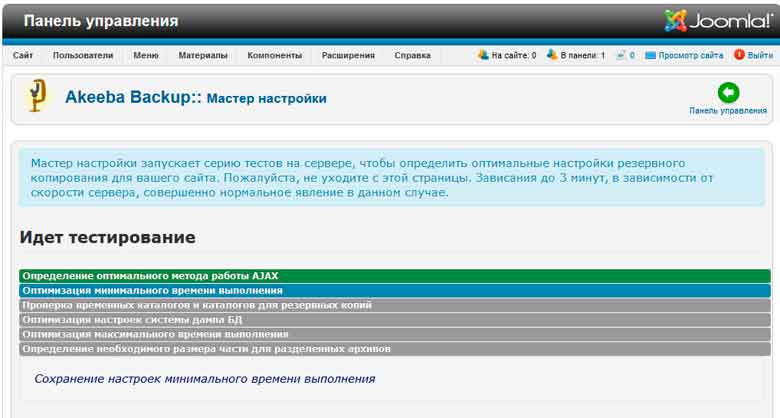 5
5
 5 Для примера установим популярный счётчик Liveinternet.
Заходим на сайт http://www.liveinternet.ru/ и кликаем на ссылке «Получить счетчик».
5 Для примера установим популярный счётчик Liveinternet.
Заходим на сайт http://www.liveinternet.ru/ и кликаем на ссылке «Получить счетчик».